Всем привет! Вот решился и все же пересел с Wi-Fi 4 на Wi-Fi 6-го поколения. Долго искал более-менее нормальный роутер, и выбор пал на ASUS RT-AX82U Dual band (AX5400). Почему именно он? У меня очень большая семья, и по вечерам одновременно подключаются до 10 устройств. Поэтому нужен был мощный аппарат с хорошим железом. Можно было бы присмотреть роутер подешевле, но тогда была бы просадка в процессоре и чипах, а это риск постоянного отключения, зависания и перезагрузки.
Плюс мне был нужен аппарат с Game-портом – это специальный выход на ПК, на который идет приоритет при подключении к интернету. В итоге трафик у тебя никто не ворует, пинг в играх не падает, а потери пакетов в локальной сети нет. На мой взгляд ASUS RT-AX82U – это идеальный вариант. Давайте же узнаем, угадал я с выбором или нет.
- Плюсы, минусы и мое личное мнение
- Знакомство и распаковка
- Внешний вид, порты и индикаторы
- ШАГ 1: Подключение
- ШАГ 2: Быстрая настройка
- ШАГ 3: Детальная настройка роутера
- Беспроводная сеть
- Локальная сеть
- Интернет
- Переадресация портов
- DMZ
- DDNS
- VPN сервер и подключение в качестве клиента
- Как заблокировать сайты по URL и ключевым словам
- Обновление прошивки
- ШАГ 4: Знакомство с дополнительными возможностями
- Главная (Карта сети)
- Гостевая сеть
- AiProtection
- Адаптивный сервис QoS
- Анализатор трафика
- Game
- AiCloud 2.0
- Создание собственного облака (AiCloud Sync и Сервер синхронизации)
- Amazon Alexa
- Как настроить роутер с телефона
- ASUS Router
- Про Wi-Fi
- Тест скорости интернета
- Wi-Fi покрытие
- Wi-Fi тесты
- Отличия от старшей модели RT-AX86U
- Характеристики
- Задать вопрос автору статьи
Плюсы, минусы и мое личное мнение
Так как я им уже попользовался, то решил сразу написать свое мнение – оно будет полезно, как для людей, у которых он уже есть, так и для тех, кто ещё в раздумьях – покупать этот интернет-центр или нет.
- Интересный спортивный дизайн, который должен понравиться многим.
- USB Gen 3.2 со скоростью до 10 Гбит/с.
- Отдельный игровой порт – с ним вы будете всегда иметь приоритет для доступа к интернету.
- Прочный и качественный пластик, как я понял это не ABS.
- Отличная сборка без люфтов.
- Есть поддержка Wi-Fi 6-го поколения.
- Повышенная скорость в беспроводной сети при использовании 1024-QAM.
- Шифрование нового поколения WPA3-Personal. Напомню, что большинство еще до сих пор сидят на WPA2. WPA3 позволяет защитить трафик в беспроводной сети.
- Стабильная работа прошивки ASUS. Уже сколько лет являюсь их клиентом, и нет никаких проблем – обновления постоянно выпускаются и работают стабильно. Что нельзя сказать о некоторых конкурентах, у которых прошивки могут не выпускаться годами.
- Топовый чип BCM43684 для работы с 5 ГГц. И топовый процессор с 3 ядрами по 1,5 ГГц. Мой первый комп был в 9 раз слабее.
- На 5 ГГц схема 4×4:4, которая позволяет более стабильно работать с несколькими потоками и устройствами.
- Красивая переливающиеся подсветка, которую можно отключить, если она надоела. Вот тут не совсем однозначно. Многие на форумах сильно ругают её – за бесполезность. С другой стороны, данный роутер отлично впишется в дизайн такого же аутентичного ПК или ноутбука.
- 3 года гарантии.
- Настройка VPN клиента и подключение к любому VPN-серверу.
- Очень удобный и интуитивно понятный интерфейс. Каждый пункт имеет небольшое объяснение и ссылку на инструкцию.
- Мобильное приложение. Сколькими приложениями я не пользовался, почти все урезанные, это касается всех конкурентов. Тут же компания ASUS порадовала тем, что функционал почти такой же как в Web-интерфейсе.
- AirCloud – подключаем жесткий диск к роутеру и имеем к нему доступ из любой точки мира. Можно скачать приложение на телефон, и настроить жесткий диск как отдельное облако.
- Удобная встроенная DDNS от ASUS – никуда не нужно заходить и регистрироваться, просто зашел, указал DDNS имя роутера и пользуешься.
- Удобные USB-приложения – о них чуть подробнее ниже.
- Прошивка имеет полный функционал, который может понадобиться не только обычному жителю квартиры или дома, но и администратору, который решил его поставить в небольшой офис. В стандартной ОС есть почти все, и не нужно париться, устанавливая альтернативную операционную систему.
- Роутер нельзя повесить на стену, так как на дне нет специальных разъемов.
- Странное расположение индикаторов, но это некритично.
- Несъемные антенны.
- Пока нельзя установить стороннюю прошивку, хотя стандартной в целом хватает. Да и нужна альтернативная ОС только для энтузиастов.
- Цена достаточно кусачая, с другой стороны вы получаете аппарат, в котором есть все для домашнего использования.
- Пароль для администратора не может быть длиннее 16 символов. Пришлось придумывать другой ключ, более короткий. Я его скорее всего забуду и мне придется сбрасывать роутер до заводских.
- Г-образный порт для блока питания.
- Приложение AiCloud работает, но оно немного сыроватое. Пришлось перенастраивать порт, чтобы было подключение через интернет.
Это новейший аппарат с новым железом. Многие в интернете ругаются на достаточно высокую цену, но вы должны понимать, что в данном случае цена обусловлена качеством материалов. Также взгляните на топовое железо, которое у нас установлено. Мне нравится, что ASUS не стали менять дизайн интерфейса и оставили его старым (удобным и надежным).Данный роутер подойдет тем, кто любит поиграть в онлайн-игры, так как внутри есть огромное количество настроек, которые помогают снизить пинг в играх и улучшить связь внутри локальной сети. Если у вас большая семья и по вечерам вы хотите поиграть, а кто-то смотрит сериалы, кто-то качает, то этот вариант для вас.
С выделенным Game-портом, ваш трафик будет в приоритете, что немного снизит шанс потери пакетов. Его также можно поставить в небольшой офис – функционал у него такой, что он может костыльно заменить небольшой сервер. Внутри есть все возможности контроля за трафиком. Я согласен со многими отзывами в интернете – подсветка — это конечно весело, но ты не будешь её видеть большую часть времени, так как у меня лично роутер стоит в прихожей в закрытом шкафу. Видеть, как он светится, я не буду. Надеюсь в будущем будут варианты с подсветкой и без, чтобы пользователи могли выбирать и не переплачивать за бесполезную функцию.
В любом случае я роутером доволен на все 100%. Когда ты в течение 5 лет сидел на Wi-Fi 4 и переходишь на 6-е поколение – ты реально видишь прирост скорости. Особенно это заметно, когда смотришь фильмы в 4K при использовании DLNA. Для людей, которые сейчас сидят на Wi-Fi 5 переходить есть смысл только в том случае, если вам нужен тот широкий функционал, который есть в самом роутере. Особого прироста в скорости вы не заметите, но ваш аппарат будет иметь более широкие возможности. Варианты подешевле я даже не рассматривал, так как беру этот аппарат на долгие и долгие годы.
Знакомство и распаковка
Давайте же наконец-то его распакуем. Внутри есть еще одна коробка, более толстая и в ней мы находим:
- Сам аппарат.
- Книжечка «Быстрого старта» с кратким обзором по портам и индикаторам.
- Заводской сетевой кабель на метр (RJ-45).
- Блок питания – небольшой, что радует. У некоторых моделей конкурентов блоки достаточно большие и неудобные, особенно у китайцев. Еще блок сверху имеет пластиковый защитный чехольчик – мелочь, а приятно.
Все выглядит прям дорого, нет ощущения, что ты купил какую-то дешевую вещь.
Внешний вид, порты и индикаторы
На ощупь достаточно приятный. Слегка прохладный, будто сделан из метала, но это не метал – скорее всего просто дорогой материал пластика. Корпус прочный – при нажатии пальцем ничего не прогибается. Сборка также добротная, нет люфтов, при сжатии ничего не скрепит. Собран в Китае, что не удивительно – китайцы в последнее время удивляют своим качеством.
Дизайн аутентичный, прогрессивный. Перед чем-то смахивает на лицевую часть автомобиля – мне такое нравится (наверное, потому что своего авто нет). Сзади стоят 4 антенны – к сожалению, они впаянные и их нельзя открутить. Не скажу, что это минус, но некоторым может понадобится выводить антенны в другие части дома или квартиры.
Индикаторы:
- Питание – включен или выключен аппарат.
- Беспроводная сеть (2.4 и 5 ГГц) – если горит, то значит Wi-Fi работает. Если мигает, то идет обмен данными.
- Интернет (WAN) – все аналогично, как и у других лампочек.
Хорошо, что лампочек стало меньше, такое количество идеально для домашнего использования, и это не делает аппарат дороже. Но расположены они сбоку – это не удобно (для меня), лучше бы они были расположены на верхней части.
Сверху по центру есть кнопка, с помощью которой можно переключать режим подсветки (их аж целых 7 штук). При включении он красиво переливается – видимо подчеркивает свою геймерскую сущность. Если зажать кнопку на несколько секунд, то отключается как подсветка, так и лампочки индикации.
Теперь давайте посмотрим, что у нас есть на задней части:
- DCIN – порт для блока питания.
- Power – кнопка включения и отключения.
- USB (3.2 Gen) – скорость передачи должна быть приблизительно до 10 Гбит в секунду.
- LAN 2-4 – локальный порты
- LAN 1 (GamingPort) – игровой порт, предназначен для подключения игровой приставки или ПК. Смысл порта в том, что в любой ситуации он получает приоритет в сети, что уменьшает возможные потери пакетов и пинг в онлайн-играх. Особенно это актуально для тех, у кого большая семья и все хотят пользоваться интернетом.
- WAN порт – для подключения кабеля от провайдера.
- WPS – кнопка для быстрого подключения к беспроводной сети
- Reset – для сброса доя заводских настроек зажимаем на 10 секунд.
Теперь посмотрим на дно роутера. Как видим снизу и идет охлаждение основной системы. Через дырочки можно подсмотреть на широкую пластину радиатора. Есть также резиновые ножки. Также на дне мы видим этикетку с дополнительной информацией. Нет крепления для того чтобы повесить его на стену – для некоторых это может быть минусом. Также непонятно зачем было делать Г-образный штекер для Блока питания – сам порт находится слишком близко к антеннам, и они друг-другу мешают. Это небольшие минусы, но они есть.
ШАГ 1: Подключение
Ничего нового тут нет, подключаем кабель от провайдера к WAN порту синего цвета. Если у вас есть игровая консоль, персональный компьютер, или любая другая игровая машина, то подключаем её в «Gaming Port» (1 вход). Подключаем блок питания и включаем аппарат.
ПРИМЕЧАНИЕ! Если вы его приобрели с рук, или взяли у друга, то нужно заранее сбросить его до заводских настроек, для этого зажмите кнопку «Reset» ровно на 10 секунд.
Вы можете подключиться к маршрутизатору и по Wi-Fi – стандартное имя сети:
ASUS_XX
После этого открываем любой браузер и в адресную строку вводим:
http://router.asus.com
- Нажмите на клавиатуре кнопки «Win» и «R», впишите команду:
ncpal.cpl
- Выберите то подключение, которое вы используете (Wi-Fi или Ethernet (проводное)) и зайдите в «Свойства».
- Выберите протокол TCP/IPv4 и зайдите в «Свойства». Установите автоматическое получение IP и DNS (как на картинке ниже).
Возможно вы находитесь далеко от роутера. Также попробуйте сбросить его до заводских настроек. Можно попробовать обновить драйвера на свой Wi-Fi модуль.
ШАГ 2: Быстрая настройка
Если вы все сделали правильно, то дальше вы должны увидеть приветственное окошко.
Если у вас роутер будет работать в стандартном режиме, то нажмите «Создать новую сеть». Если у вас есть файл с настройками (вы ранее его создавали), или вы хотите поменять режим работы роутера (режим повторителя, режим точки доступа Media Bridge, AiMesh), то нажимаем «Дополнительные настройки».
Если есть файлик с конфигурацией роутера, нажимаем «Загрузить», выбираем файл и обновляем аппарат.
Вы можете «Выбрать режим работы»:
- Беспроводной роутер (по умолчанию) – перейдете к стандартной настройке.
- Режим повторителя – выбираем Wi-Fi сеть основного роутера и подключаемся к ней с помощью пароля.
- Режим точки доступа (AP) – подключение к основному роутеру идет по кабелю от LAN (Центрального роутера с интернетом) к WAN (RT-AX82U). Вам также нужно будет указать как именно будет раздавать IP (динамически или указать информацию вручную).
- Media Bridge – режим моста.
- AiMesh – подключение как Mesh точки. Нужно будет просто действовать согласно инструкциям.
Далее вам нужно ответить на простой вопрос. Данную информацию можно подсмотреть в договоре от провайдера, или узнать в технической поддержке.
Теперь нужно указать тип подключения – эта информация также указана в договоре. Обычно логин у провайдеров начинается с названия тип подключения, поэтому вы не должны запутаться. Везде нужно будет ввести имя пользователя и пароль. При использовании PPTP и L2TP нужно будет указать еще и адрес VPN сервера.
Для статики нужно будет ввести дополнительные данные с листа: IP адрес, маску, шлюз и т.д.
Галочку нажимаем в том случае, если ваш провайдер использует специальный профиль. Обычно в странах СНГ их не используют, и если вы ничего об этом не знаете, то лучше её не указывать.
Вводим имя сети в первую строку и ниже пароль. Если поставить галочку «Separate 2GHz and 5 GHz», то у вас будут две отдельные сети, без неё включается тот самый мод «Dual Band» – когда одновременно существуют две сети 2.4 и 5 ГГц, но вы подключаетесь к одной. При этом роутер сам определяет какую сеть вам раздавать (2.4 или 5 ГГц) и выбирает самый лучший вариант.
Тут оставляем все по умолчанию, даже если у вас еще нет модуля «802.11ax». Если он есть и в будущем будут проблемы с подключением, то обновите драйвера.
Далее нужно будет ввести имя и пароли от администратора. И тут мы встречаем первый небольшой косяк – пароль не может быть длиннее 16 символов. Я всегда использовал длинный и один и тот же пароль для всех своих роутеров, и теперь придется придумывать другой (не удобно).
Вас скорее всего попросят обновить прошивку – обязательно делаем это! Ни в коем случае не трогайте аппарат и не выключайте его от сети, если не хотите, чтобы он превратился в кирпич. Ждем примерно 3-4 минуты.
В самом конце вы увидите сообщение об успешной прошивке и настройки интернета. На этом простая настройка закончена. Я вам советую посмотреть детальную настройку, где вы сможете увидеть все возможности роутера – не зря ведь мы покупали его за таки деньги. Уверяю вас, там очень много чего интересного, особенно для людей, кто часто играет в онлайн-игры и парится на счет хорошего отклика.
ШАГ 3: Детальная настройка роутера
Эту глава нужна только тем, кто пытается решить определенные вопросы. Например, более детально настроить Wi-Fi или пробросить порт для камеры видеонаблюдения.
Беспроводная сеть
Тут вы можете банально изменить имя сети и пароль от неё. Можно её скрыть, отключить стандарт Wi-Fi 6. Советую не изменять значения по умолчанию.
- WPS – настройки WPS. Если не используете, то обязательно отключите.
- WDS – подключение к другой точке доступа путем Wi-Fi моста. Про WDS более детально читаем тут.
- Фильтр по MAC-адресам беспроводной сети – вы можете занести в ЧС компьютер соседа, чтобы он не подключился. Или вписать МАК-адреса всех устройств, чтобы только они имели доступ к сети и интернету.
- Настройка RADIUS – это специальная функция для авторизации в беспроводной сети с помощью учетных записей. Можно применять в небольших офисах.
- Профессионально – более детальные настройки Wi-Fi.
- Список блокировки перемещения – можно сделать так, чтобы устройство подключалось только к одному узлу AiMesh.
Локальная сеть
- LANIP – меняем IP роутера.
- DHCP – назначаем IP другим устройствам. Можно сменить диапазон для выделенных IP адресов.
- Маршруты – для использование статических маршрутов.
- IPTV – детальная настройка IPTV, при подключении приставки.
Интернет
- Подключение – можно настроить интернет. Вам не нужно запускать режим быстрой настройки, если вам нужно изменить некоторые данные. Тут все аналогично, вводим информацию из договора, которая есть и нажимаем «Применить».
- Двойной WAN – можно подключиться сразу к двум провайдерам.
Переадресация портов
Нажимаем кнопку для добавления правила. Тут можно посмотреть проброс для уже выделенных серверов и игр. Или придется вводить данные вручную. Если вы прокидываете порт для ПК, то не забудьте его там же открыть – об этом подробно написано тут.
DMZ
Открывает все подключения для отдельного устройства. Например, вы решили установить Web или игровой-сервер. Подключаем его к роутеру, включаем функцию и указываем этот аппарат тут. После этого без проброса портов соединение на этот комп будет открыт. Более подробно про DMZ читаем тут.
DDNS
Вы решили прокинуть порт на камеру видеонаблюдения или на другое устройство, чтобы иметь доступ к этому аппарату через интернет. Тут возникает проблема, что у вас динамический IP адрес – когда он сменится доступ к роутеру вы потеряете. Вот для этой штуки и нужен DDNS. Тут все просто – указываем имя хоста и пользуемся этим адресом (он и будет внешним адресом роутера).
VPN сервер и подключение в качестве клиента
Вся инструкция тут написана и смысла её повторять нет. Самое главное, что у нас есть возможность создать VPN-сервер, к которому будут подключены удаленные участники в интернете. При этом удаленные машины будут работать в одной локальной сети. Вы можете создать локальную сеть для родственников, которые живут в разных концах планеты. По данной сети можно обменивать данными, фотографиями и многим другим. Общие папки в подобной сети работают аналогично.
Можно подключиться как VPN-клиент – нажимаем по кнопке «добавить профиль». Есть поддержка трех типов подключения PPTP, L2TP и OpenVPN. В качестве эксперимента можете использовать бесплатные сервера от VPN-Gate. Там есть как логины и пароли, так и ovpn-файлы настроек.
Как заблокировать сайты по URL и ключевым словам
Можно создать URL фильтр по отдельным адресам. Только будьте внимательны, какой черный или белый список вы используете. Для добавления используем кнопку с плюсиком.
Можно создать список из слов, которые также будут фильтроваться. Если на странице есть такие слова, то она будет заблокирована.
Обновление прошивки
Переходим в раздел «Администрирования» – «Обновление микропрограммы» – нажимаем по кнопке «Проверить». Если обновление будет найдено, то обновляем. Можно также вручную обновить прошивку, скачав её с официального сайта.
ШАГ 4: Знакомство с дополнительными возможностями
В общем тут описаны все плюшки, и то ради чего мы вообще покупали этот аппарат. Рекомендую познакомиться со всем.
Главная (Карта сети)
Удобная панелька, где вы можете просмотреть все подключенные устройства. Также тут можно изменить имя и пароль от Wi-Fi, выключить режим «Dual Band».
На вкладке «Состояние» вы увидите загруженность ядер процессора, а также использование ОЗУ. Зачем это нужно? Дело в том, что многие функции в роутере отключены и включаются вручную. И большинство этих функций используют процессор, поэтому если вы намерены использовать его по полной, то нужно следить за этими показателями. Третья вкладке «Aura RGB» настраивает или отключает подсветку.
Гостевая сеть
Для каждой сети можно создать свою гостевую сеть. Настройки простые, поэтому рассказывать них не буду. Вы можете ограничить доступ к интернету или включать сеть в определенное время.
AiProtection
В дополнение есть поддержка нашумевшей технологии AiProtection – она базируется на основе Trend Micro. Данная защита позволяет не только защищать трафик внутри сети, но также блокировать вредоносные ресурсы. Частично выступает в качестве брандмауэра, защищая от сетевых атак. Мониторит сеть на наличие зараженных устройств и при необходимости блокирует их. Есть родительский контроль.
Чтобы включить функцию, переходим в раздел «Сетевая защита» и включаем бегунок в состояние «ON». Если нажать «Сканирование», то вы можете увидеть рекомендации, которые нужно выполнить для увеличения безопасности маршрутизатора. Есть смысл, если вы используете роутер в общественном месте или в небольшом офисе.
Также эта функция постоянно обновляет базу данных Trend Micro – куда входят самые опасные сайты и ресурсы.
Двусторонний IPS – функция, позволяющая защитить сеть от DDoS атак извне (Shellshocked, Heartbleed, Bitcoin mining). Также все пакеты проходят тщательную проверку и блокируются, если есть подозрение на вторжение.
Адаптивный сервис QoS
Есть три вкладки. Первая «Монитор полосы пропускания» – показывает информацию о каждом подключённом устройстве и его канале связи.
На вкладке «QoS» можно выставить приоритет для отдельных приложений. Как видите эта функция также по умолчанию не активна, поэтому её нужно включать. Значение по умолчанию самые оптимальные, так что я бы ничего не менял.
На вкладке «История веб» – вы можете отслеживать ресурсы, на которые заходят другие пользователи. Полезная вещь для родителей, которые хотят знать, куда лазит их чадо.
Анализатор трафика
Не особо интересная функция, которая отображает использование интернета отдельных подключенных устройств. Может понадобиться только в небольшом офисе, если нет основного центрального сервера.
«Мониторинг трафика» – позволит следить за использование трафика. Полезная вещь как дома в большой семье, так и на работе. Вы сможете проанализировать каналы связи и сбалансировать интернет-трафик, чтобы он достался всем поровну.
Game
Первый раздел это «Gear Accelerator – Game Device Prioritizing» – функция позволяет выставить приоритеты для интернет трафика для отдельных игровых устройств. По сути все тот же QoS, что и в другом разделе, только имеет более простую настройку и выделает трафик для устройства, а не для приложения. Имеет смысл включить эту функцию (как и QoS), если у вас большая семья, и все по вечерам пользуются интернетом, а вы в это время играете в Dota, CS или что-то еще – тогда весь трафик будет отдаваться в приоритете для вашего ПК, Xbox или PlayStation.
«Mobile Game mode – Boost your Mobile Game Play». Скачиваем специальное приложение «ASUS router» (ссылки указаны тут же). Игры на телефоне также адаптивно подстраиваются для получения лучшего пинга и интернет-трафика. Подойдет для тех, кто часто играет в зависимые от пинга онлайн-игры, но уже на мобильном телефоне.
Open NAT – позволяет оптимизировать маршрутизацию трафика за счет переадресации портов. Можно настроить для выделенной игры на отдельном устройстве (ПК, Xbox или PS). Одновременно можно создать до 32 правил.
- Battlefield V
- Call of Duty 4 AW
- Call of Duty Black Ops 3
- Call of Duty WWII
- CS GO
- Dawn of War 3
- Diablo 3
- Dota 2
- Fallout 76
- FIFA 17
- For Honor
- Fortnite
- Injustice 2
- League of Legends
- Left 4 Dead
- Minecraft
- Overwatch
- PlayerUnknown’s Battlegrounds
- Quake Champions
- Roblox
- StarCraft 2
- World of Tanks
- World of Warcraft
- Animal Crossing New Horizons
- Apex Legends
- Assassins Creed Unity
- Borderland 3
- Call of Duty 4
- Call of Duty: Warzone
- CODE VEIN
- Cyberpunk 2077
- Dauntless
- Destiny
- FIFA 20
- Final Fantasy VII REMAKE
- Gear 5
- GTFO
- Grand Theft Auto V
- Half Life 2
- Halo 5: Guardians
- Halo Infinite
- Indivisible
- Mass Effect Andromeda
- Mario Kart 8 Deluxe
- MLB The Show 20
- Monster Hunter: World
- NASCAR Heat 4
- NBA 2K20
- Nioh 2
- Overwatch2
- Pokemon: Let’s Go, Pikachu
- Resident Evil 2
- Resident Evil 3
- Rocket League
- Sniper Elite 4
- Sniper: Ghost Warrior 3
- Splatoon 2
- Super Mario Odyssey
- STAR WARS Jedi Knight: Jedi Academy
- STAR WARS Jedi Knight II: Jedi Outcast
- Tekken 7
- Tom Clancy’s Rainbow Six
- Uncharted 4: A Thief’s End
- Wolcen: Lords of Mayhem
- WWE 2K17
- Call of Duty: Black Ops Cold War
- Destiny 2
- Doom Eternal
- Far Cry 6
- Madden NFL 21
- Marvel’s Avengers
- Mount & Blade II: Bannerlord
- Super Mario Bros. 35
- STAR WARS: Squadrons
- Temtem
Если же вашей игры нет, то можно добавить её вручную.
Далее вводим значения вручную.
USB-приложения
- AiDesk – общий доступ к жесткому диску из интернета.
- Файл сервер – можно настроить UPnP медиасервер на компьютере, жестком диске или даже приставке.
- Сервер печати – подключаем принтер к USB порту, настраиваем общий доступ в локальной сети.
- 3G/4G – подключаем мобильный интернет с помощью модема-флешки. Список поддерживаемых устройств можно посмотреть тут.
- Time Machine – эта функция, которая позволяет создавать резервную копию файлов или целой системы на жестком диске, подключенном к ASUS роутеру.
- Download Master – функция позволяющая автоматически делать загрузки торрентов сразу на USB-диск роутера.
AiCloud 2.0
Это облачный сервис, который помогает иметь удаленный доступ к медиафайлам из интернета.
- Скачиваем приложение для телефона и запускаем его. Ссылки находятся там же.
- Подтверждаем все окошки, которые будут всплывать. Обязательно вы должны при первой настройке быть подключены по Wi-Fi. Далее вводим имя администратора и два раза пароль (те данные, которые нужны для входа в маршрутизатор).
- Теперь вы увидите этот роутер и жесткий диск или флэшку, которая к нему подключена. К этим данным можно иметь доступ из интернета.
В общем вы подключаете мобильный интернет и видите ошибку:
Мобильное устройство не может подключиться к маршрутизатору. Повторите попытку позже
Сначала я грешил на ASUS, но потом покопался в интернете и оказалось, что проблема связана с 443 портом, который по умолчанию используется для подключения. Его нужно просто поменять.
Заходим на вкладку «Приборы», выбираем наш роутер и указываем ему порт: 2443.
То же самое нужно сделать и в роутере на вкладке «Настройки».
Создание собственного облака (AiCloud Sync и Сервер синхронизации)
Вы можете синхронизировать данные с каким-то из облаков. Все данные будут записаны на ваш жестких диск. Причем можно создать отдельную папку для каждого из облака. Пока поддерживаются только WebStorage и DropBox. Тут все просто, указываем провайдера, вводим данные для авторизации (если они есть). В поле «Папка» указываем ту папку на жестком диске, с которой будет идти связь. И указываем правило – как видите их несколько. Можно как просто синхронизировать, так и делать обычную закачку. Таким образом, вы можете очищать свое облако и хранить данные на вашем жестком диске. Жаль что нет поддержки Яндекс или Google диска.
«Сервер синхронизации» по сути то же самое, только в качестве облака вы используете учетную запись AiCloud 2.0. Инструкция для подключения присутствует.
Amazon Alexa
Это умный ассистент типа Яндекс колонки. Бесполезная функция в наших широтах, так как работает только в США, Канаде, Германии, Австрии, Франции, Индии, Италии, Японии, Испании, Великобритании, Ирландии, Австрии и Новой Зеландии. Смысл такой – вы привязываете «умную колонку» к роутеру и с помощью неё управляете роутером. Можно отключать, включать интернет, Wi-Fi, гостевую сеть, обновлять прошивку и многое другое. Фишка и правда хорошая, ведь при этом не нужно лезть в настройки, а достаточно сказать одну фразу.
В наших широтах начинает приобретает популярность Яндекс колонка, возможно компания ASUS сможет сделать то же самое с ней.
Как настроить роутер с телефона
Вы можете проделывать все те же манипуляции и зайти в Web-интерфейс с браузера. Или использовать фирменное приложение ASUS Router.
ASUS Router
На главной вы должны сразу увидеть ваш роутер. Тут же можно изменить подсветку, поменять имя и пароль вайфай сети. Есть вкладки «Рекомендации» и «Семья», где вы можете управлять подключениями других локальных устройств. Раздел «Настройка» имеет почти тот же функционал, что и Web-интерфейс, там же можно запустить режим «Быстрой настройки (QIS)».
Про Wi-Fi
Итак, давайте посмотрим, что же нам подготовил этот аппарат. Начнем с того, что у нас есть поддержка OFDM (Orthogonal frequency-division multiplexing) – данная технология позволяет куда надежнее и быстрее передавать данные от источника до приемника в несколько потоков, что уменьшает вероятность потери пакетов.
Есть также технология Beamforming – когда роутер усиливает сигнал непосредственно к цели, а не во все стороны. Тем самым роутер улучшает сигнал и увеличивает площадь покрытия. Есть поддержка 1024-QAM модуляции. Если говорить грубо, то данная вещь позволяет за счет подчастот и разбиения сигнала передавать куда больше информации чем при использовании 256-QAM (используется в Wi-Fi 5). В итоге у нас растут скорости на стандартах:
- 802.11n (1024 QAM): до 500 Мбит/с
- 802.11ac (1024 QAM): до 4333 Мбит/с
Роутер поддерживает сразу несколько версий Wi-Fi. Но нас интересует Wi-Fi 6 с максимальной скоростью до 4804 Мбит в секунду. К слову AX также работает с 1024-QAM. Максимальная ширина канала 160 МГц. На частоте 2.4 ГГц это 20 и 40 МГц, а на 5 ГГц это 20, 40, 80 и 160 МГц. Смысл в том, что чем больше ширина канала, тем выше скорость, но тем больше вероятность поймать помехи от соседского Wi-Fi. Поэтому в теории скорость и может быть меньше. Тут все просто, живешь в доме в лесу, можно пробовать ставить 160 МГц и скорость по WiFi будет высокая. Живешь в многоквартирном доме, то тут надо экспериментировать и следить, чтобы не было потери пакетов. Тут мы и видим самый главный плюс – защита от помех и улучшение связи за счет BSS Coloring.
У роутера есть поддержка WPA3-Personal – это совершенно новый стандарт шифрования данных по Wi-Fi. Если раньше при использовании WPA/WPA2 можно было перехватить трафик между роутером и пользователем и использовать его, то сейчас это сделать невозможно. Кто-то скажет – а зачем он мне нужен? Отвечу: что от таких атак страдают чаще всего простые люди. Перехватывают данные социальных сетей, банковские реквизиты, а также личные данные, так что лучше в этом плане предостеречься. Особенно это актуально, если вы часто пользуетесь онлайн-банками.
Самое главное, что есть у ASUS, чего нет у некоторых конкурентов, так это поддержка Mesh-сети. Mesh – это бесшовный Wi-Fi. Во-первых, все очень быстро настраивается, вы просто докупаете еще одну станцию или роутер, и ваша беспроводная сеть расширяется и становится единым целым. Например, вы живете в двухэтажном доме. На первом этаже стоит основной роутер, а на второй Mesh-станция или любой другой современный маршрутизатор от ASUS. Говоря по WhatsApp вы поднимаетесь на второй этаж. Что произойдет, если вы использовали бы повторитель? Ваш телефон бы переподключился бы к сети повторителя и связь прервалась. Но при использовании AiMesh покрытие идет постоянное и бесшовное.
Зачем нужен Wi-Fi 6 (802.11ax)? Вообще это новый, стандарт, который работает куда быстрее и чуть надежнее чем прошлый Wi-Fi 5 (802.11ac). Если взглянуть на цифры, то можно убедиться, что скорость и правда подрастает. Причем новый стандарт работает сразу в двух диапазонах:
- 2,4 ГГц – скорость до 574 Мбит/с
- 5 ГГц – скорость до 4804 Мбит/с
Это куда выше стандартных роутеров с 2.4 ГГц (802.11n) с максимальной скоростью 150 Мбит в секунду. Многие могут возразить и сказать: «Но максимальная скорость ведь 300 Мбит?! Не так ли?». Да 300, но при идеальных условиях и при использовании ширины канала 40 МГц, что увеличивает шанс поймать помехи от соседского роутера. Вспомним, что каналов при этом всего 11 и поймем, что в многоквартирном доме это просто нереально. А вот использовать 5 ГГц нужно точно. Для интереса можете глянуть тесты скорости интернета на разных частотах:
- 2.4 ГГц
- 5 ГГц
Wi-Fi 6 это не просто увеличение скорости, но это 1024-QAM, BSS Coloring, Beam Forming, продвинутая MU-MIMO, OFDMA. Я вам настоятельно рекомендую почитать про все плюшки шестого поколения WiFi в статье от моего коллеги Ботана, чтобы быть в курсе дела. Если лень читать, то просто поверьте, Wi-Fi 6 и правда лучше Wi-Fi 5 – не сильно, но лучше.
Конечно, чтобы почувствовать полный кайф от Wi-Fi 6 нужен специальный модуль с поддержкой стандарта AX. Можно прикупить модули от той же компании ASUS – Для ПК (PCI): PCE-AX3000, PCE-AX58BT. Для ноутбука у них модуля нет, но есть бюджетный и классный вариант Intel AX200 как у Ботана. Для работы с 5 ГГц роутер имеет выделенный чип BCM43684 – это топовая модель на данное время. Именно поэтому на пятерке работает схема MIMO 4×4:4 – то есть все 4 антенны работают в 4 потока одновременно. У 2.4 схема MIMO 2×2:2.
Тест скорости интернета
Скорость стандартная, никаких отклонений нет – все как нужно. Тариф – 100 Мбит в секунду. Меня удивила скорость при подключении по Wi-Fi. Дело в том, что роутер находится через 2 стены и ранее у меня была дикая просадка по Wi-Fi. Видимо тут стоит более мощный передатчик, так как он пробивает эти две стены просто на ура.
Кабель
Wi-Fi (5 ГГц)
Несмотря на то что частота выше, волна пробивает достаточно далеко.
Wi-Fi (2.4 ГГц)
Вы думаете, что это мало? – на старом роутере у меня были показатели другие: 30 и 50.
Wi-Fi покрытие
Протестировал уровень сигнал на обоих частотах. Тут все просто, чем меньше показатель, тем хуже связь. То есть -78 dBm – это показатель хуже, чем у -46 dBm. И помним, что 5 ГГц быстрее затухает чем 2,4 ГГц, из-за более высокой частоты.
Wi-Fi тесты
Сразу предупрежу, что перед тестами я специально включил все возможные функции в роутере (контроль полосы пропускания, мониторинг трафика с анализом приложений, AiProtection, фильтры родительского контроля), плюс подключил жесткий диск и принтер. Это нужно для того, чтобы посмотреть на загрузку ядер и оперативной памяти. Давайте посмотрим, справляется ли этот аппарат с возложенными на него задачами. Скорость интернета меня вполне устраивает и фото тестов я уже ранее выкладывал. На мой взгляд скорость чуть выше, чем у моего прошлого роутера, но возможно мой провайдер просто исправился.
Анализ проводился на модуле Intel AX200 – про него уже писал ранее в статье. Тесты были достаточно обычные – передача файлов по сети между двумя подключёнными ноутбуками, у которых стоит один и тот же модуль Intel AX200. Тесты скорости меня порадовали. Также хочу отметить, что при подключении до 10 устройств и работы в сети с интернетом, все работает стабильно, без зависаний, а 3 ядра сильно не нагружаются, даже при использовании всех плюшек аппарата.
Отличия от старшей модели RT-AX86U
У старшей модели:
- Есть дополнительные интернет порт на 2,5 Гбит (RJ-45).
- Отсутствует игровая подсветка.
- 3 антенны, которые спокойно откручиваются
- 4-х ядерный процессор 1,8 ГГц.
- Два USB выхода.
- Больше весит на 75 грам.
- Улучшенная схема на 2.4 Гц (3 x 3).
- В среднем стоит на 20 % дороже почти во всех СНГ магазинах.
- Более мощный блок питания на 2.37 A и состоит из двух частей: сама коробочка и кабель питания.
Характеристики
| Wi-Fi стандарты | IEEE 802.11( a, b, g, n, ac, ax) |
| Скорость по Wi-Fi | 802.11a: до 54 Мбит/с 802.11b: до 11 Мбит/с 802.11g: до 54 Мбит/с 802.11n: 150 – 300 Мбит/с 802.11n (1024 QAM): до 500 Мбит/с 802.11ac (1024 QAM): до 4333 Мбит/с 802.11ax (2.4GHz): до 574 Мбит/с 802.11ax (5GHz): до 4804 Мбит/с |
| Частоты | 2.4 – 5 ГГц |
| Категория роутера | AX5400 |
| Использование | Крупные дома, квартиры |
| Антенны | 4 |
| Передача/прием (MU-MIMO) | 2.4 ГГц 2 x 2 5 ГГц 4 x 4 |
| Процессор | 3-х ядерный SoC Broadcom BCM6750 (ARM-A7@1,5 ГГц) |
| Flash | 256 МБ |
| Оперативная память | 512 МБ (DDR3) |
| Wi-Fi технологии | OFDMA |
| Шифрование | WPA3, WPA2, WPA, WPA-Enterprise , WPA2-Enterprise, WPS |
| Брандмауэр и контроль доступа | Firewall, Родительский контроль, URL-фильтр, Порт-фильтр, Фильтр сетевых служб |
| Поддержка | UPnP, IGMP v1/v2/v3, DNS Proxy, DHCP, NTP Client, DDNS, Port Trigger, Port Forwarding, DMZ, System Event Log |
| VPN | Подключение: IPSec, PPTP, L2TP Сервер: IPSec, PPTP, OpenVPN Клиент: PPTP, L2TP, OpenVPN |
| Сетевые порты | (RJ45) 5 х 1000 Мбит/с |
| USB | 3.2 Gen 1 x 1 |
| Питание | AC Input: 110V~240V(50~60Hz) DC Output: 19 V with max. 1.75 A current |
| Габариты | 275.5 x 184.4 x 165 мм (с антеннами) 275.5 x 184.4 x 65 мм (без антенн) |
| Улучшенный медиасервер | Cовместимый с приложением AiPlayer. – Image : – Audio : mp3, wma, wav, pcm, mp4, lpcm, ogg – Video : asf, avi, divx, mpeg, mpg, ts, vob, wmv, mkv, mov |
| Мастер скачивания | Поддержка: bt, nzb, http, ed2k. Поддержка шифрования: DHT, PEX и magnet link. |
| Особенности | · Увеличение Дальности Действия · Мобильное приложение · Агрегирование Каналов (802.3ad) · MU-MIMO · Анализатор Трафика · Адаптивное QoS · AiProtection Pro · Резервное копирование Mac-OS · Управление пропускной способностью загрузки и выгрузки · Планирование загрузки · Файловый сервер AiDisk · Samba и FTP-сервер с управлением учетными записями · Поддержка IPTV · Оптимизация облачных игр NVIDIA · Переадресация портов · Менеджер закачек (BitTorrent, NZB, HTTP, ED2K). · AiCloud 2.0 · SSH-доступ (пароль/ключ) · Amazon Alexa. · Сервер DLNA · iTunes, FTP · SMB · Принт-сервер |
| WAN тип подключения | Динамический IP, Статический IP, PPPoE(MPPE supported), PPTP, L2TP. |
| Вес | 740 грамм |











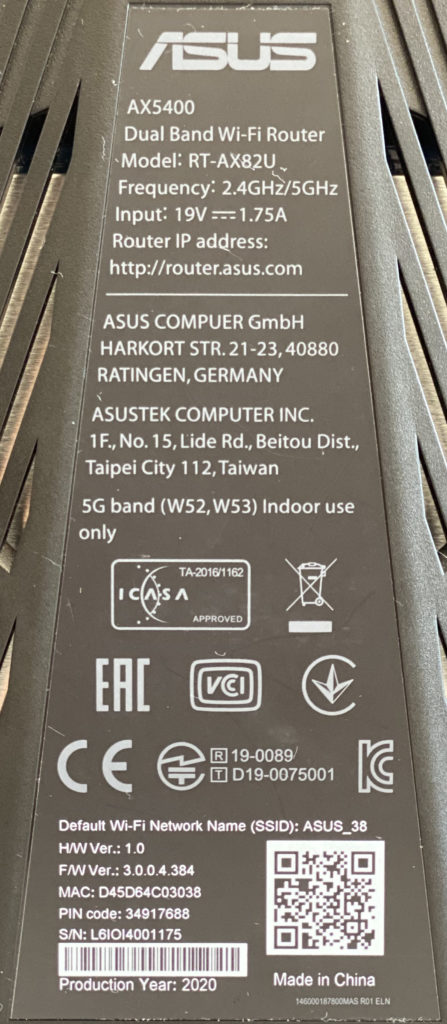

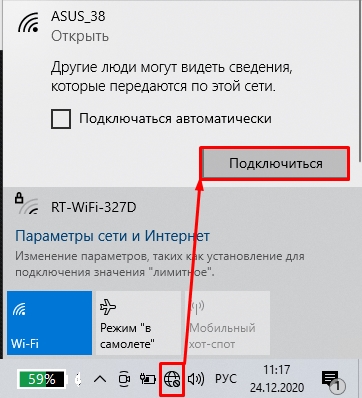

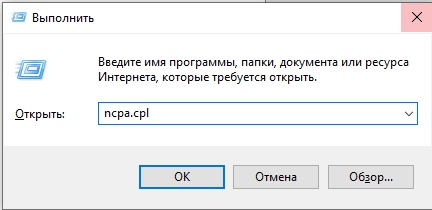
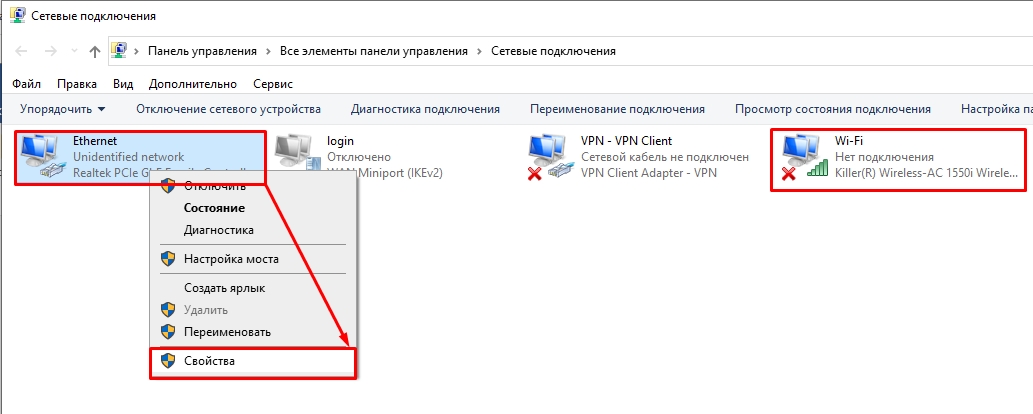
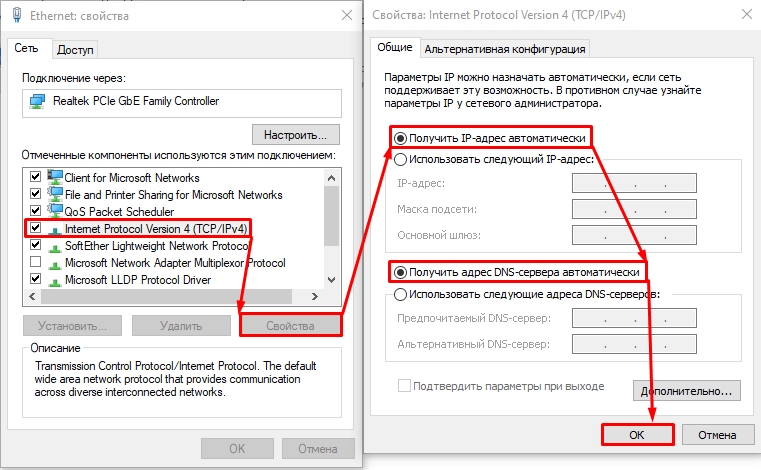

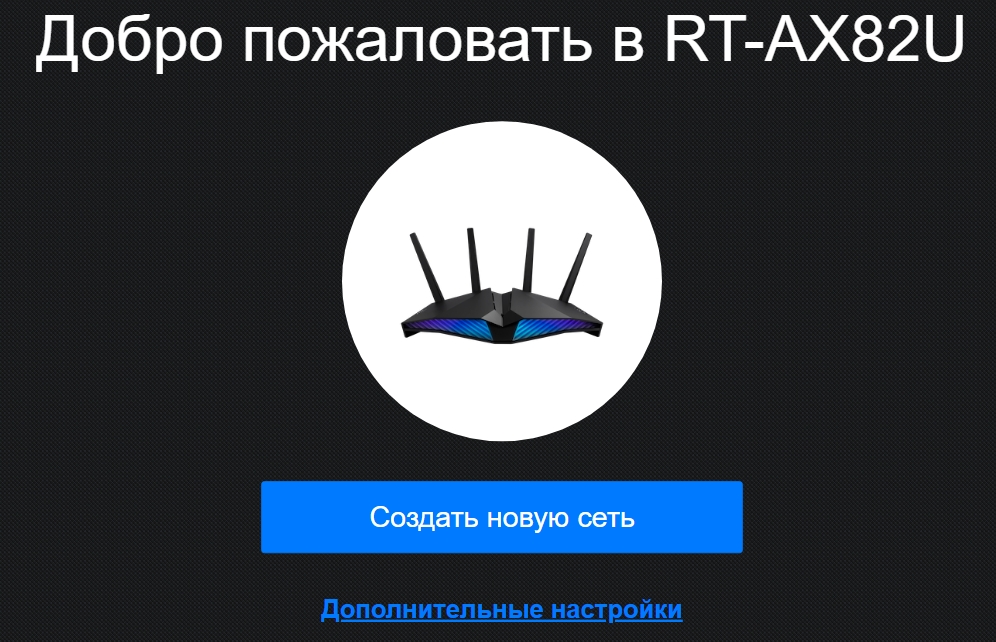
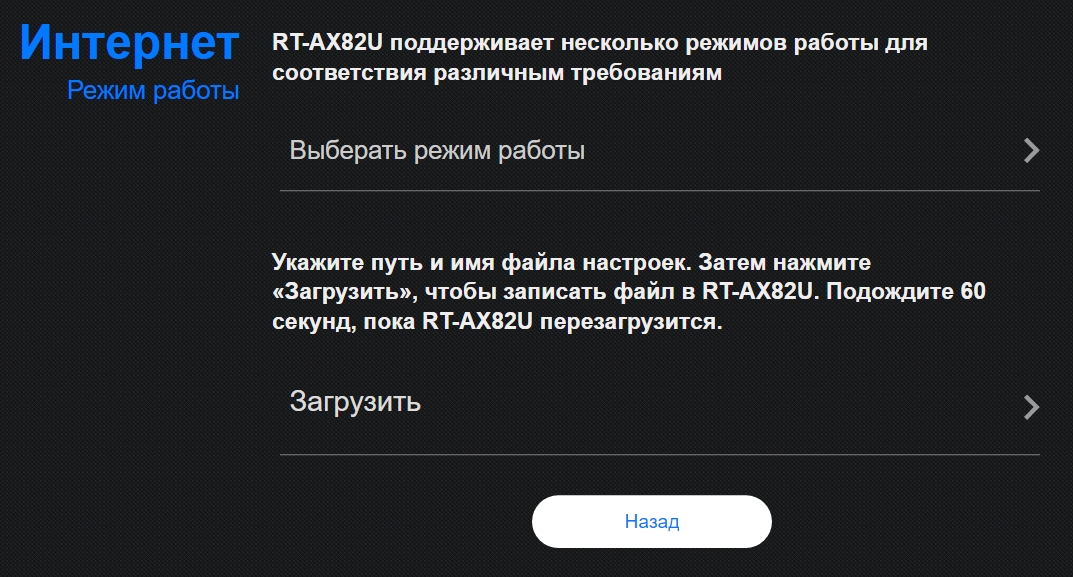
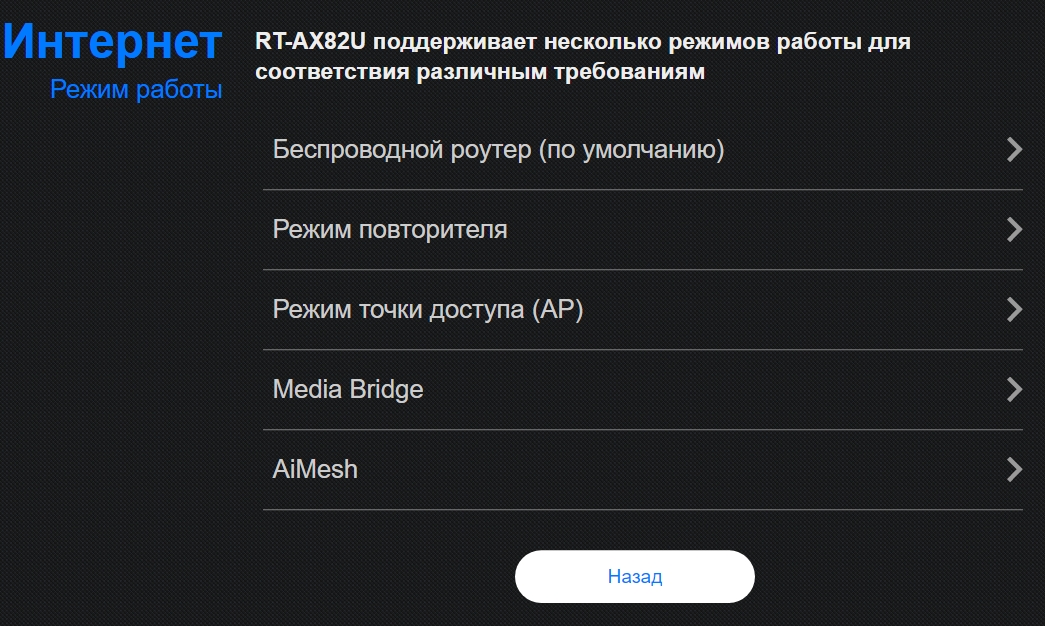
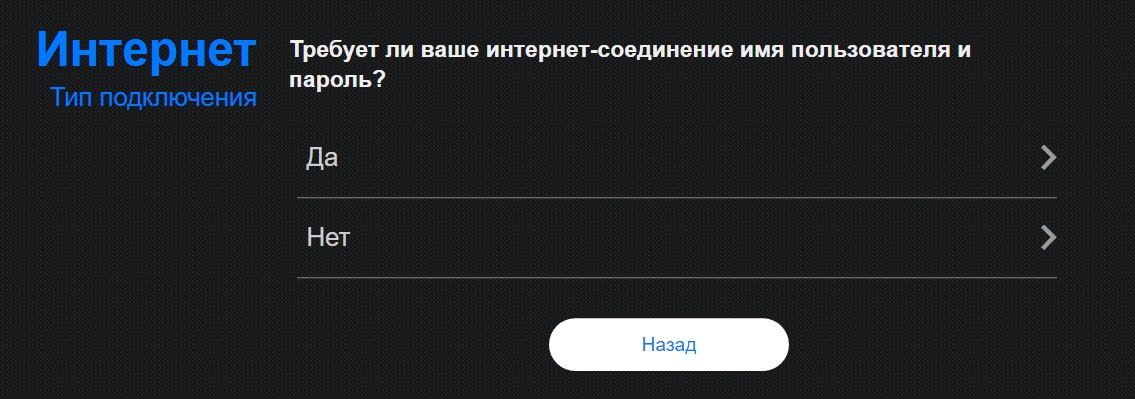
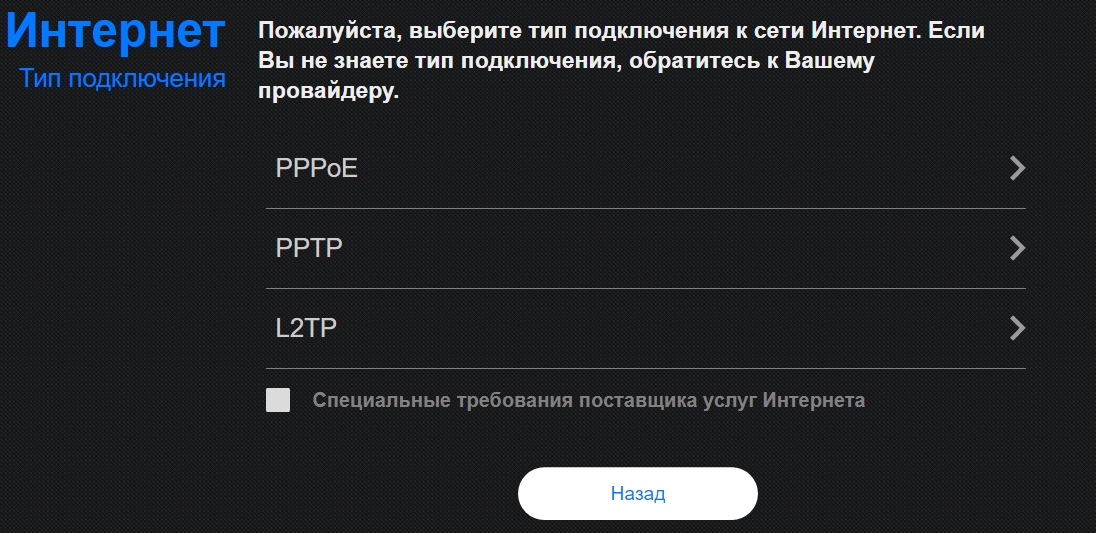
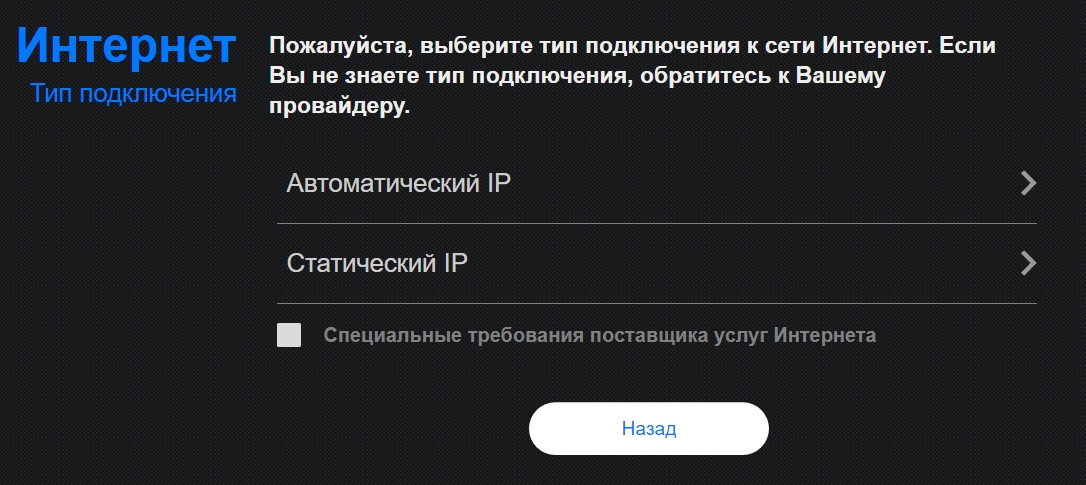
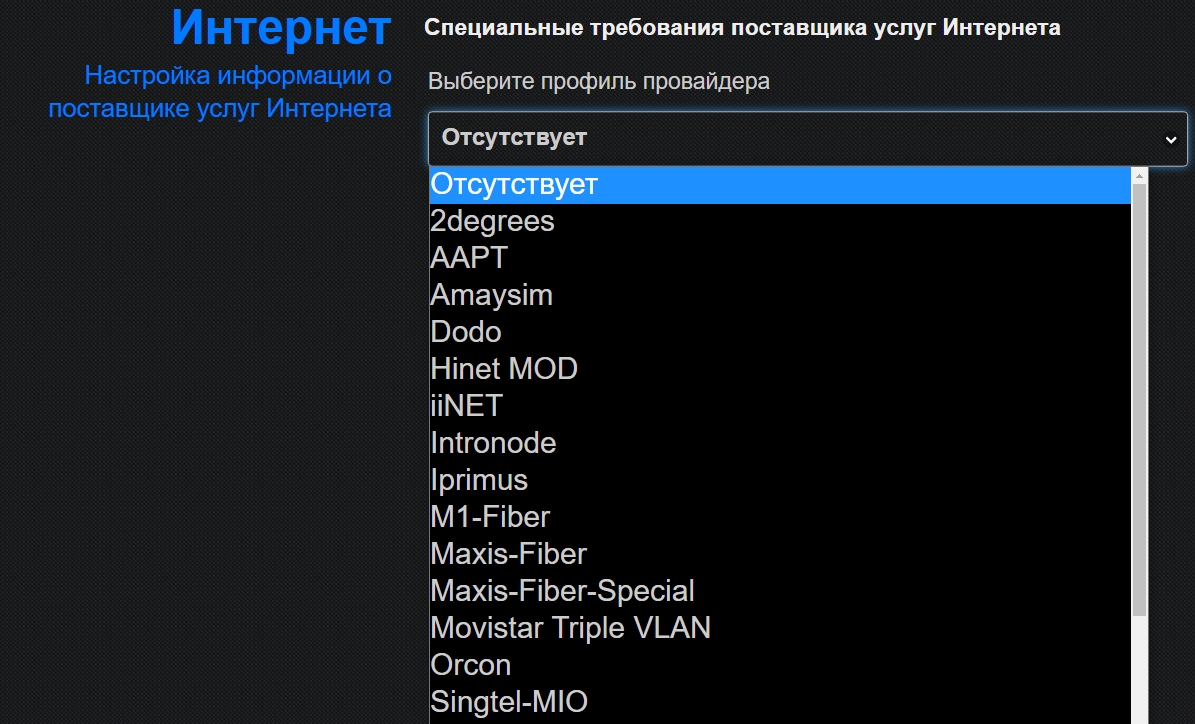
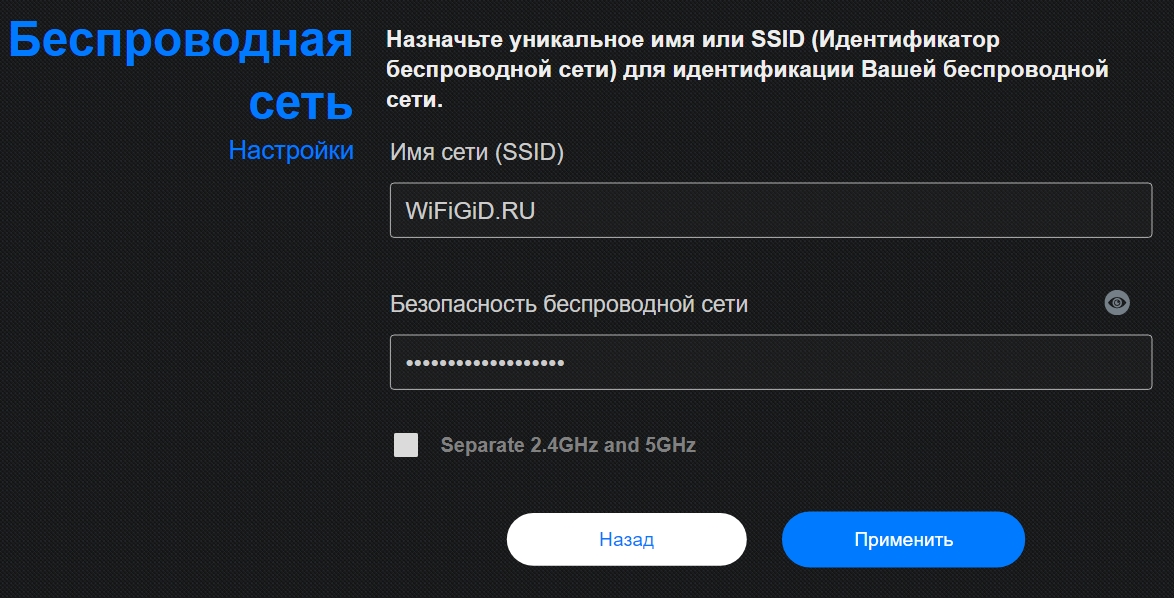
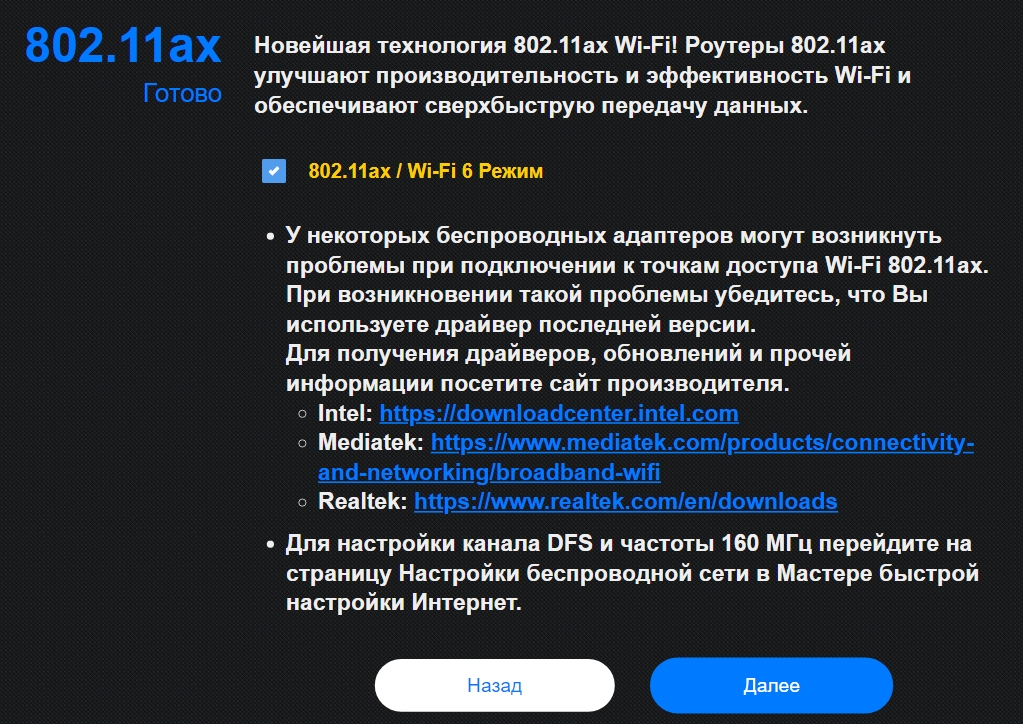
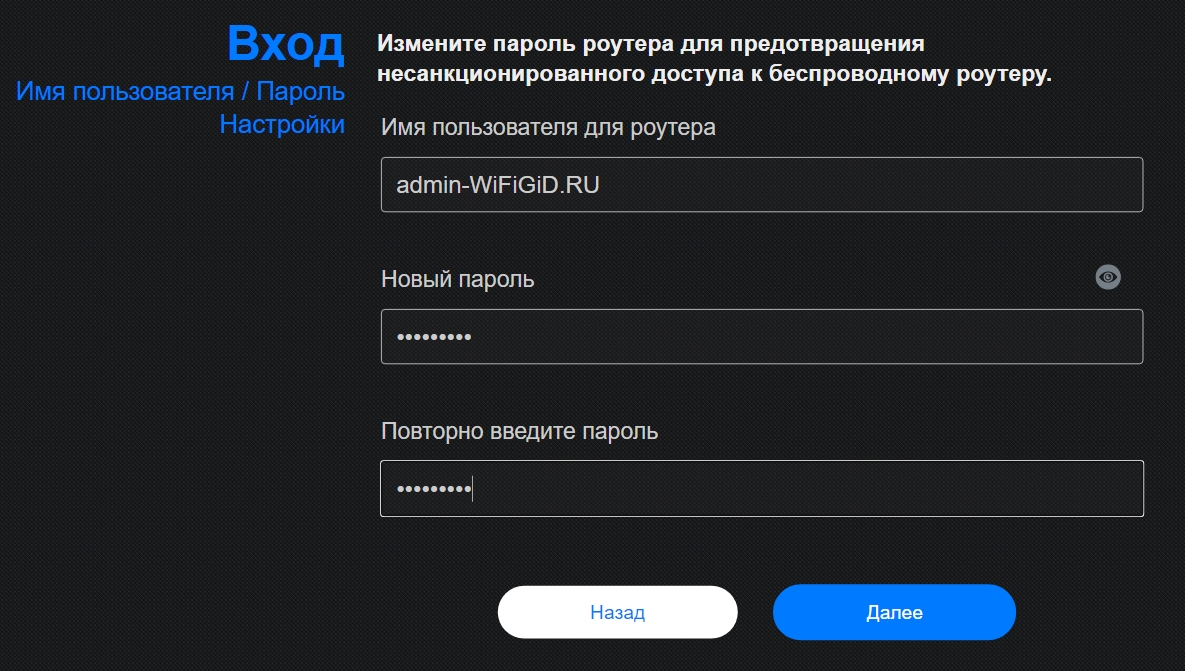
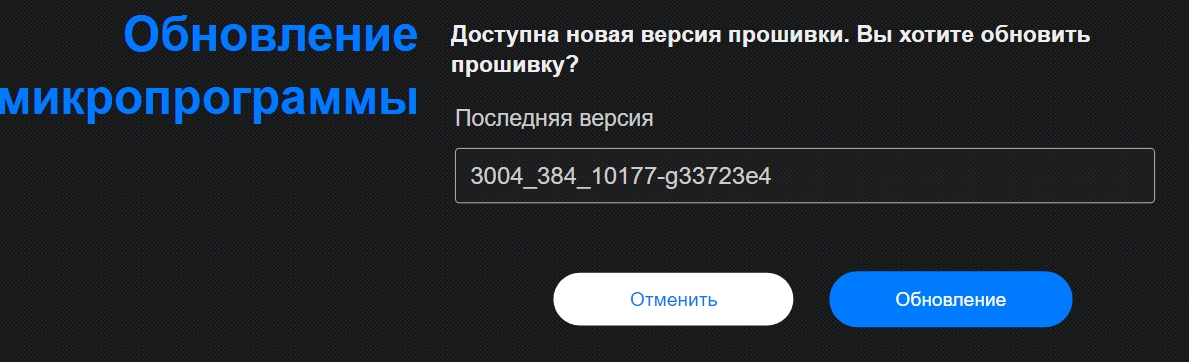
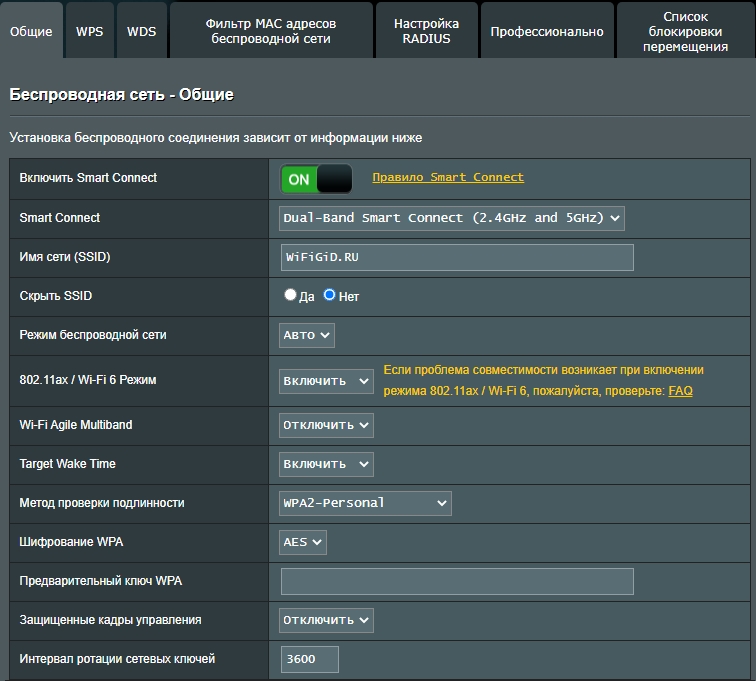
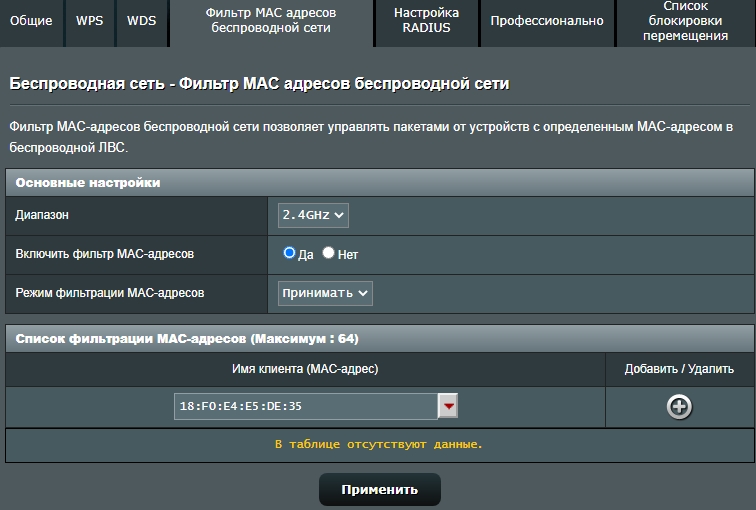
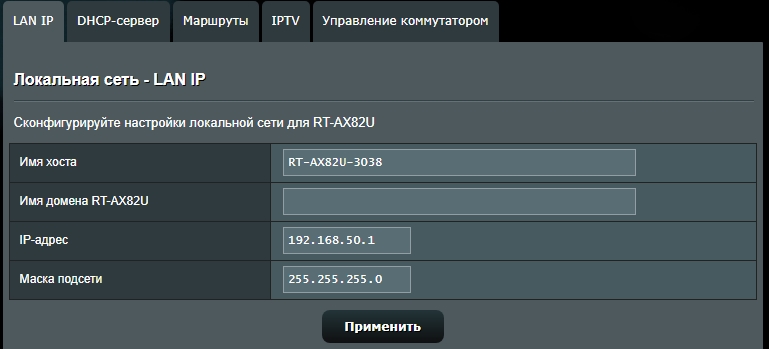
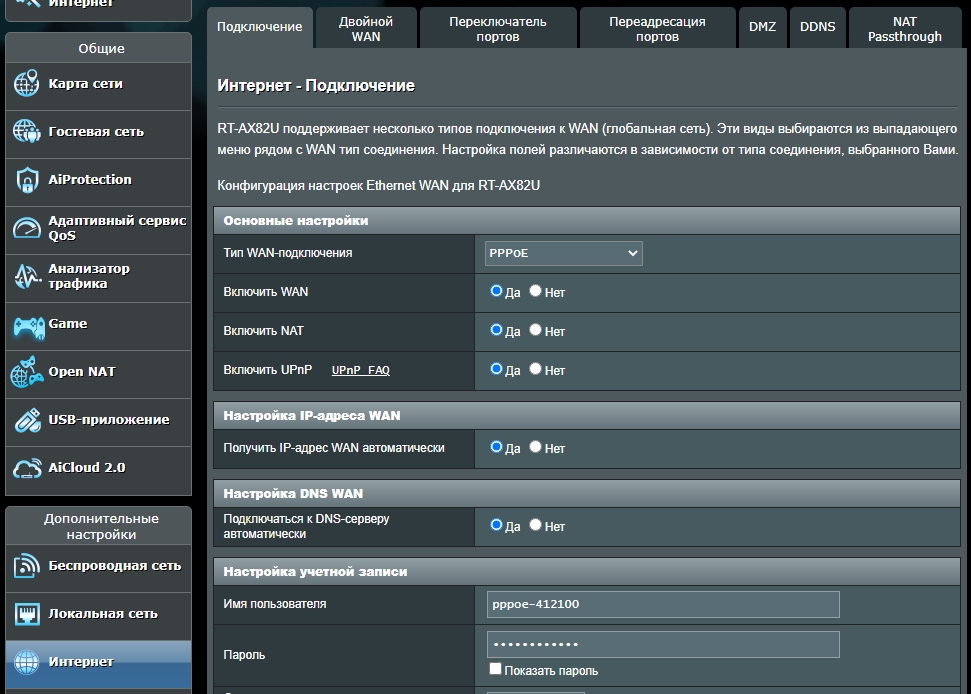
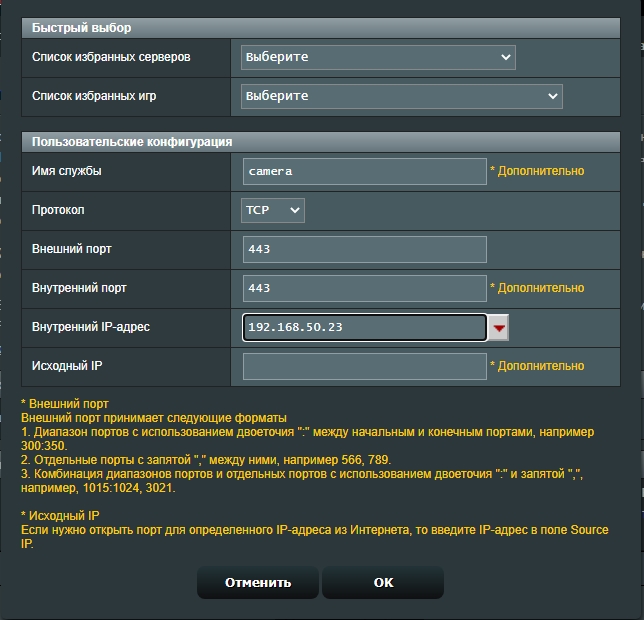
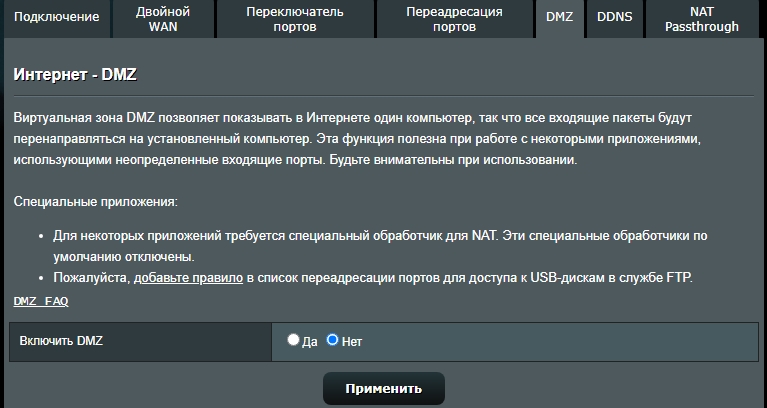
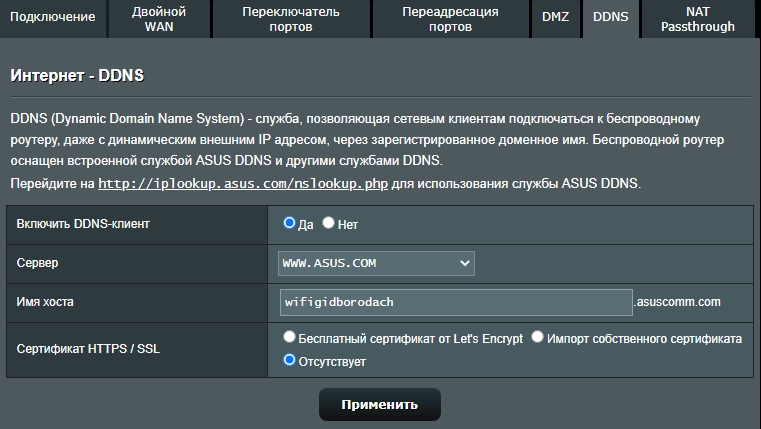
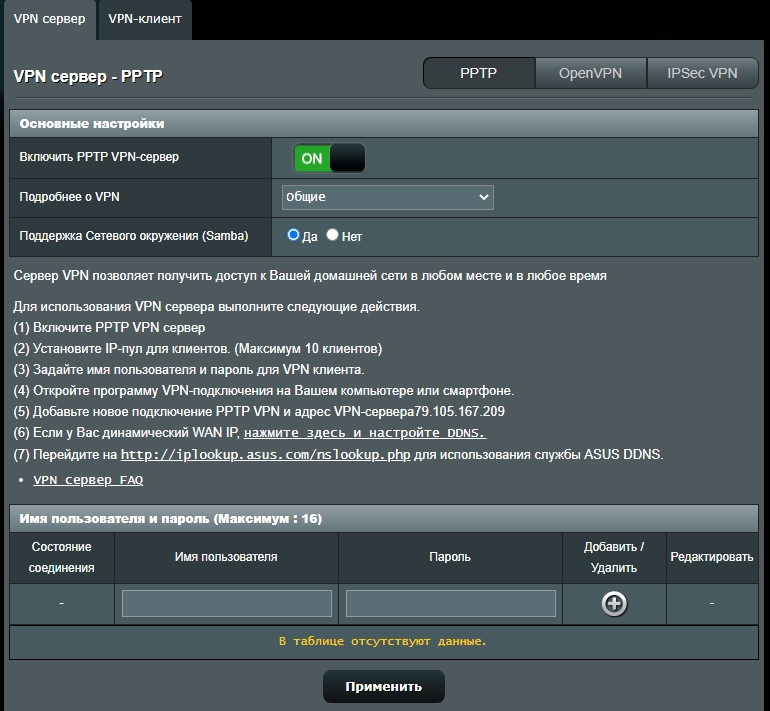
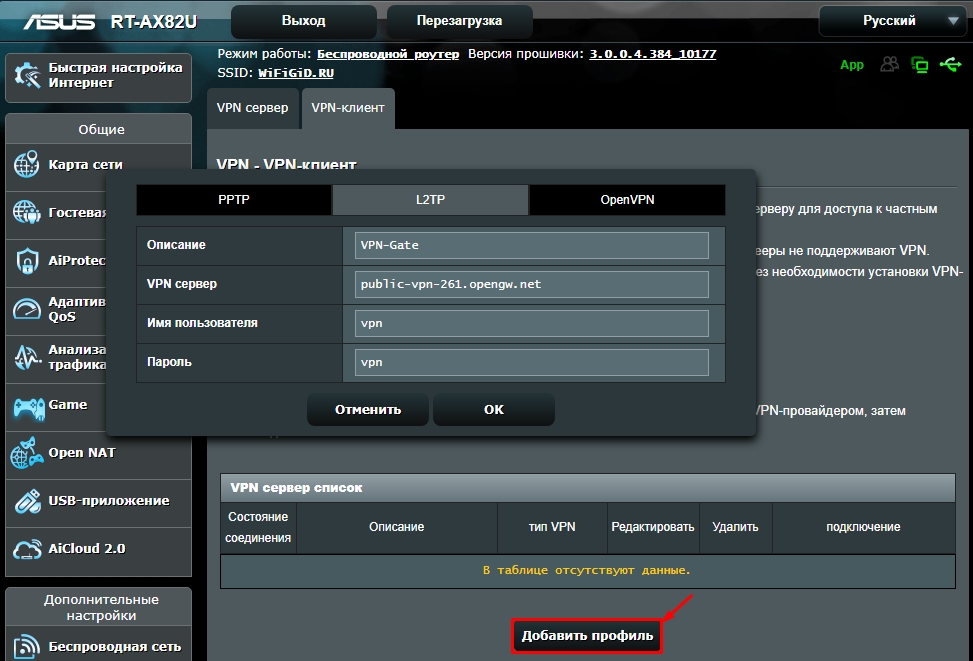
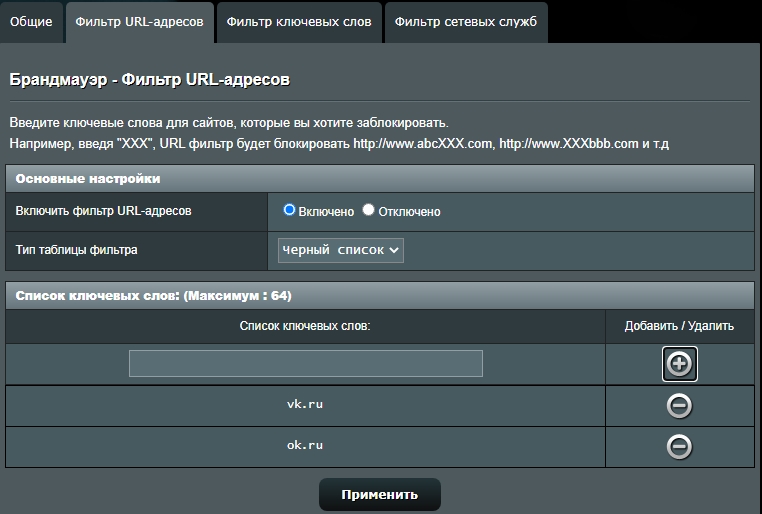
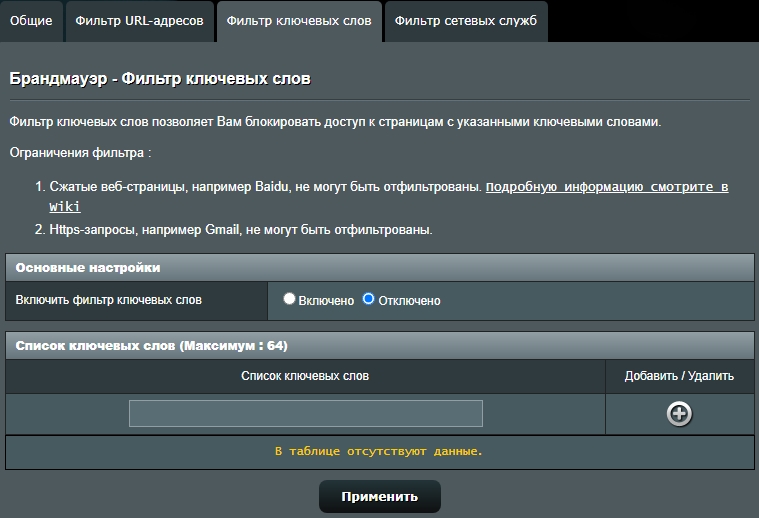
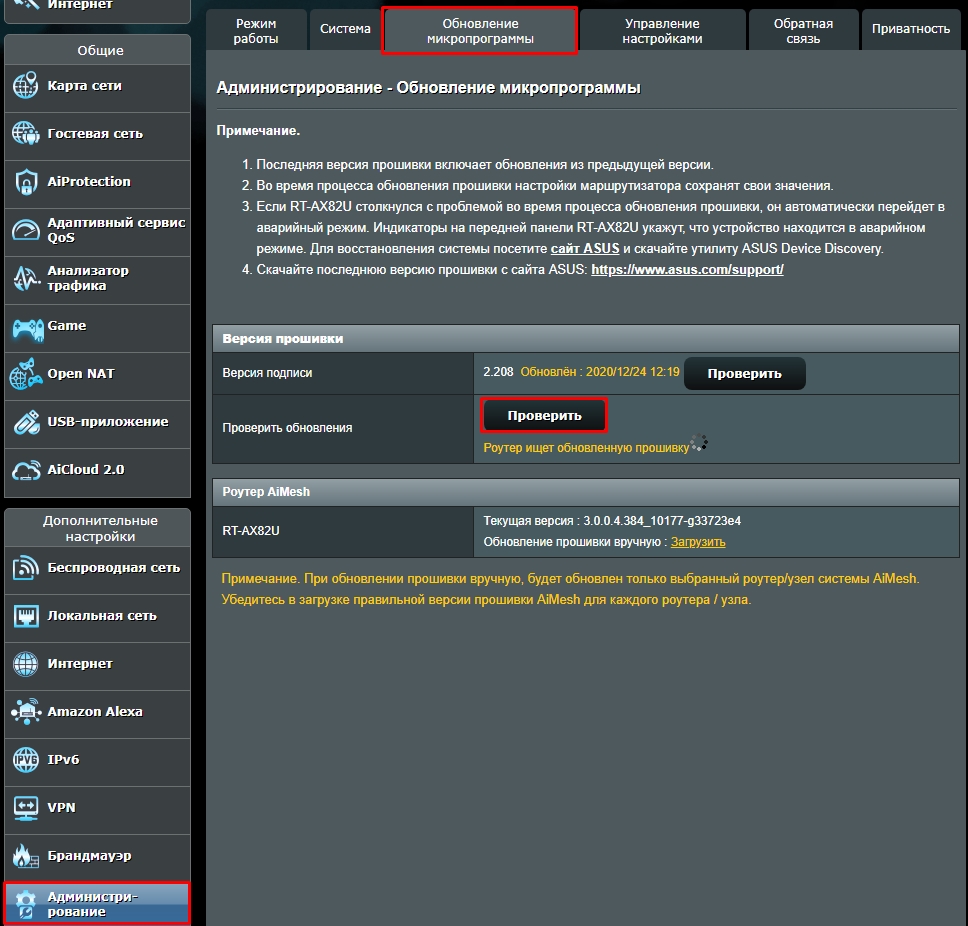
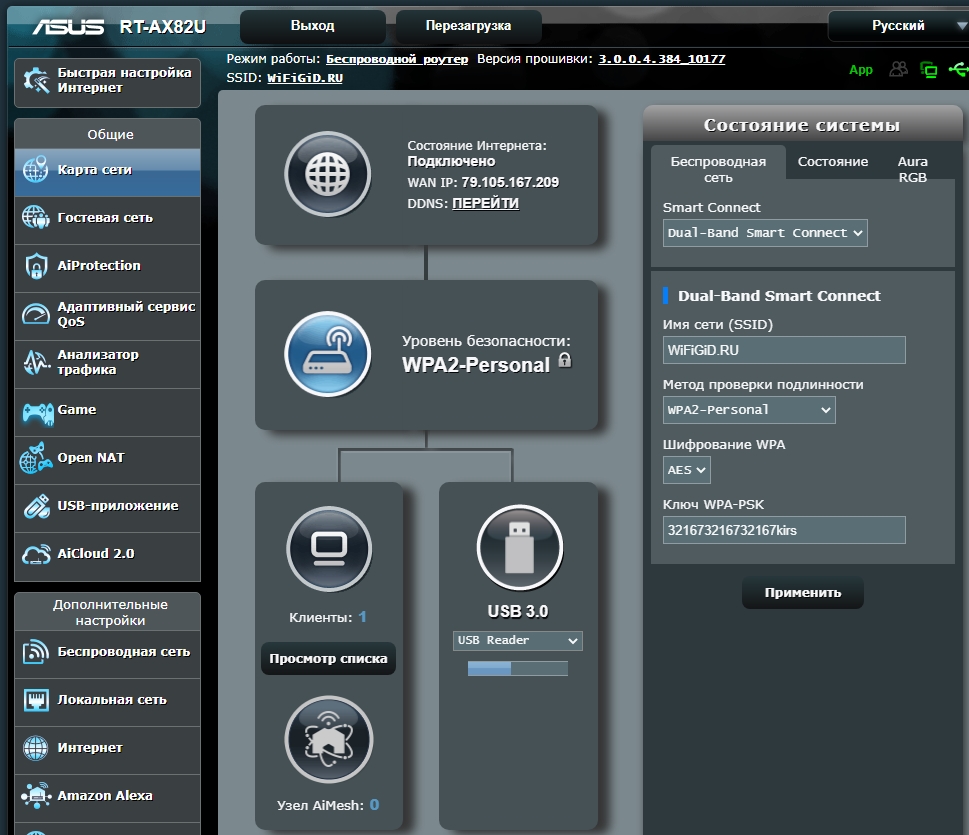
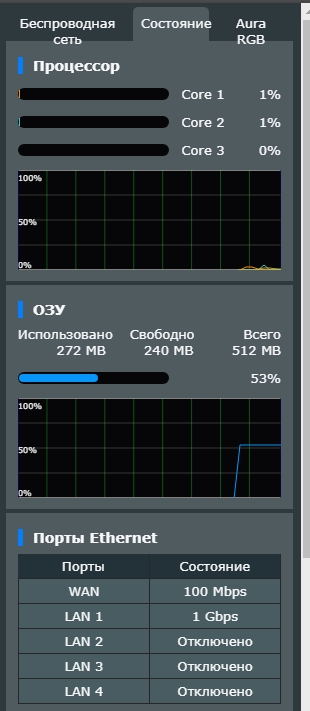
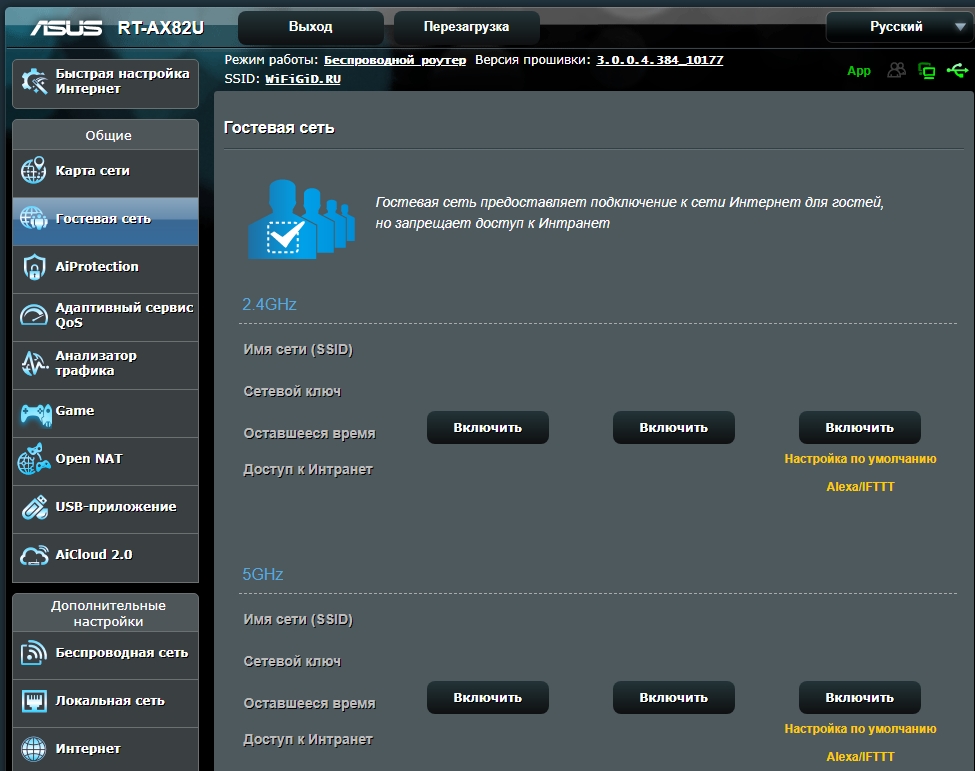
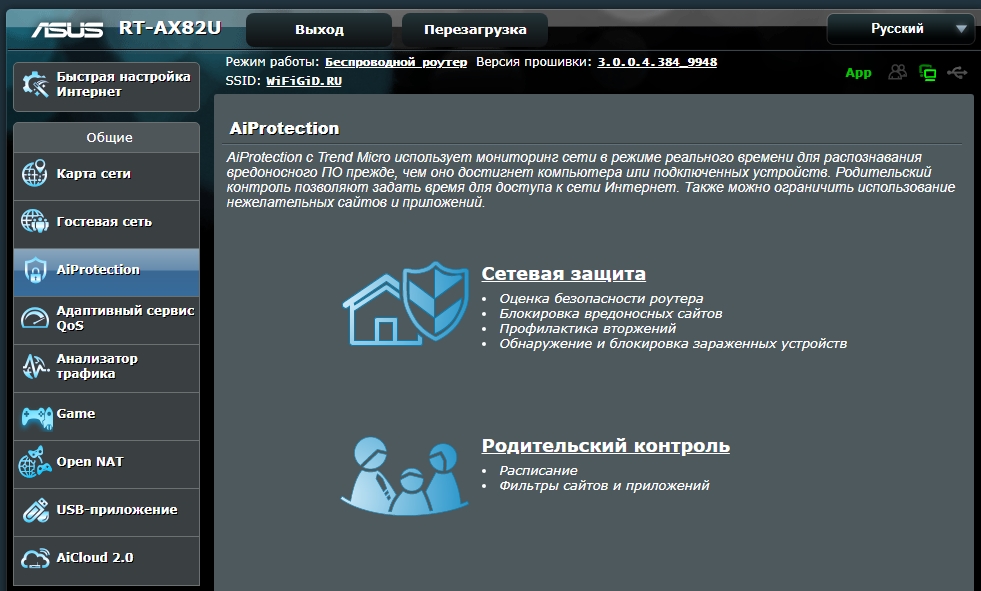
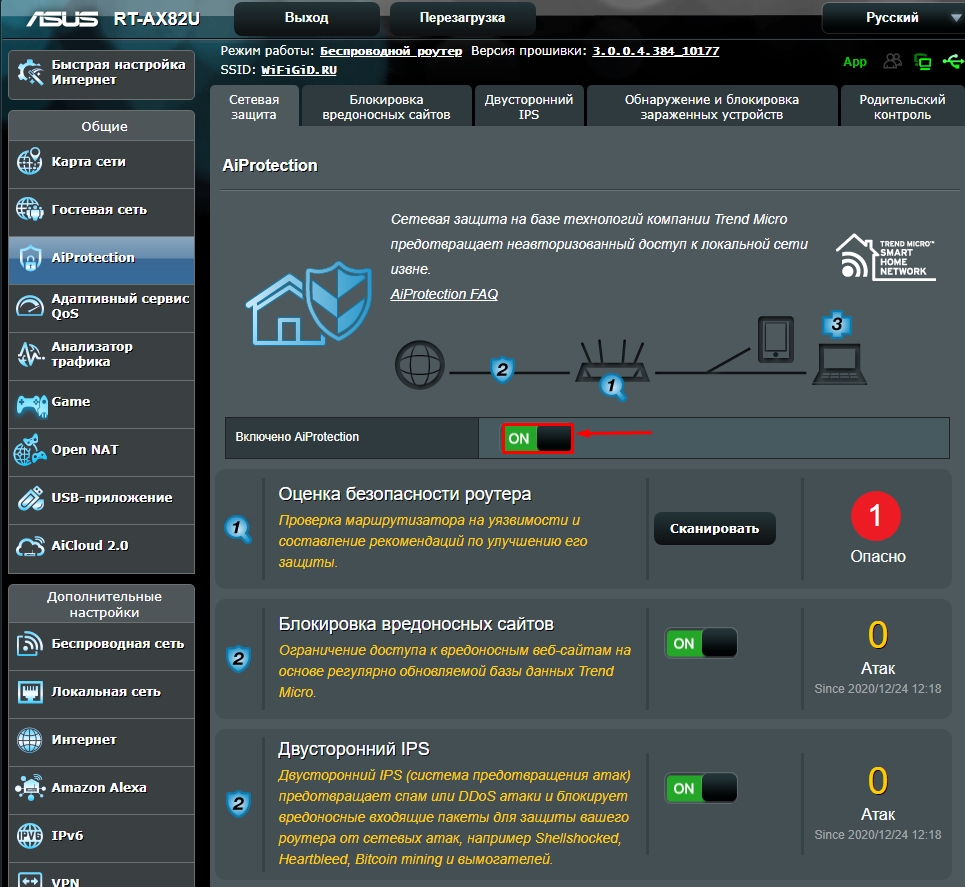
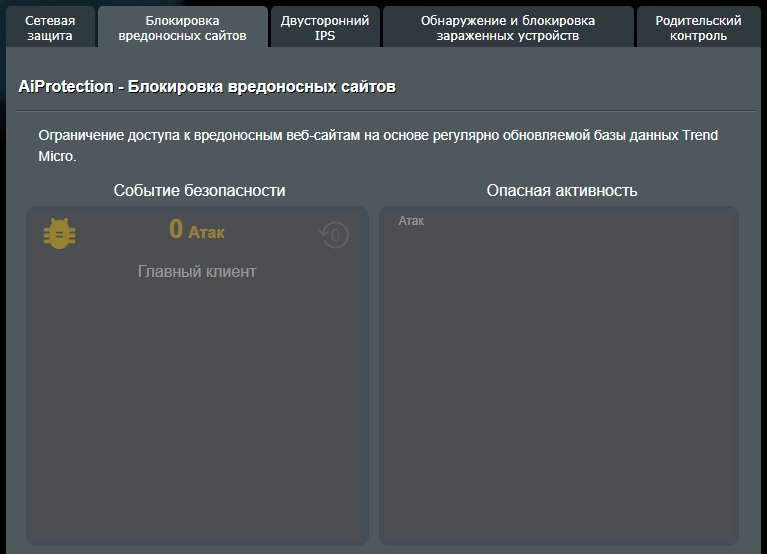
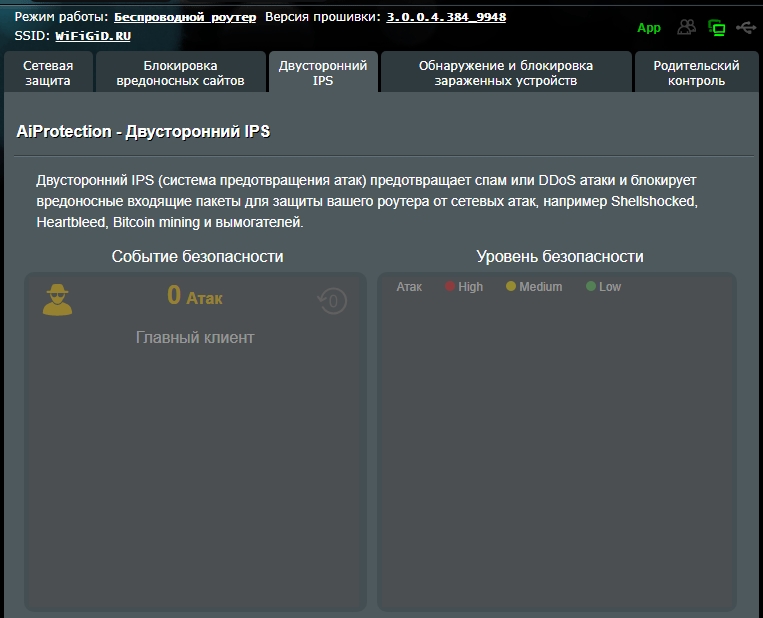
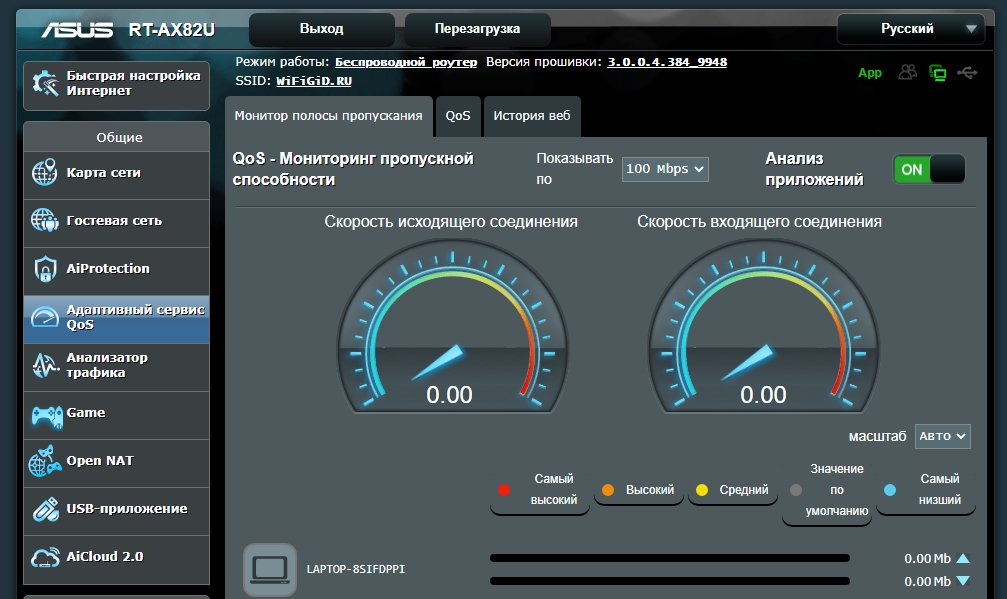
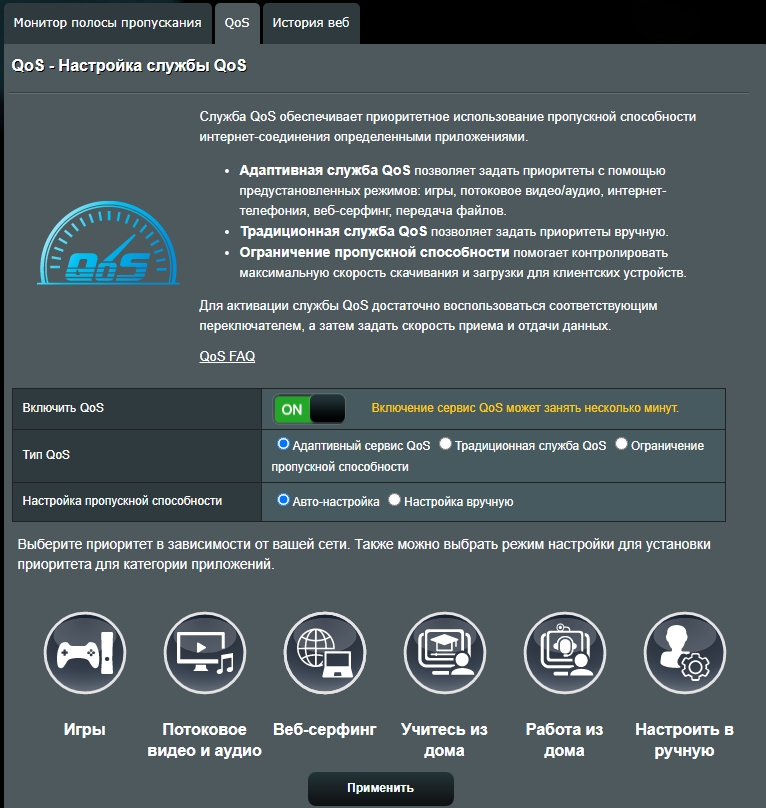
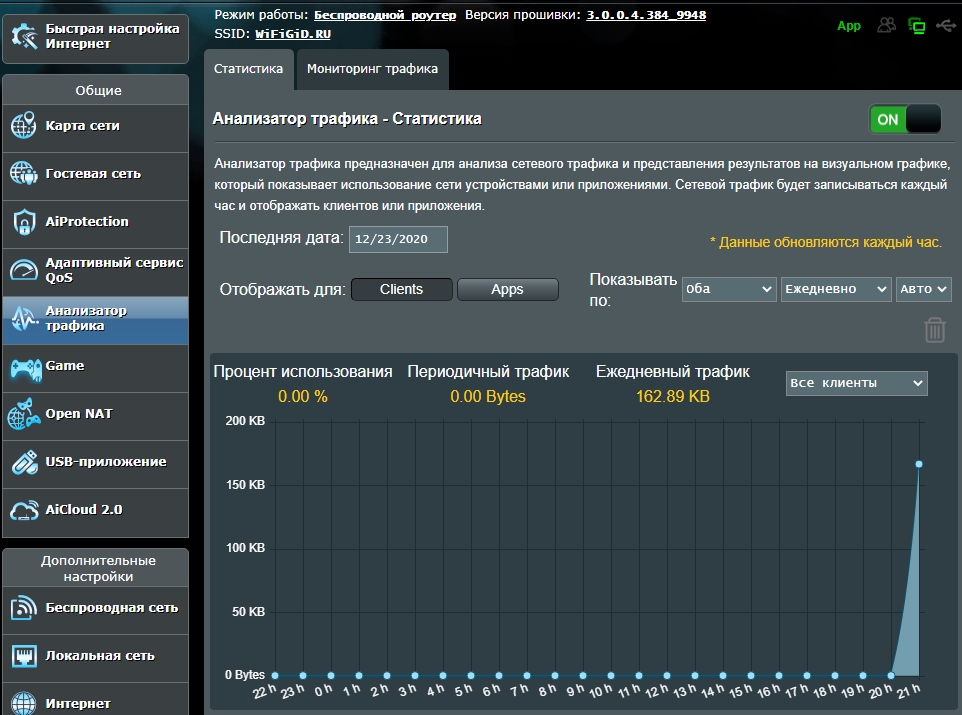
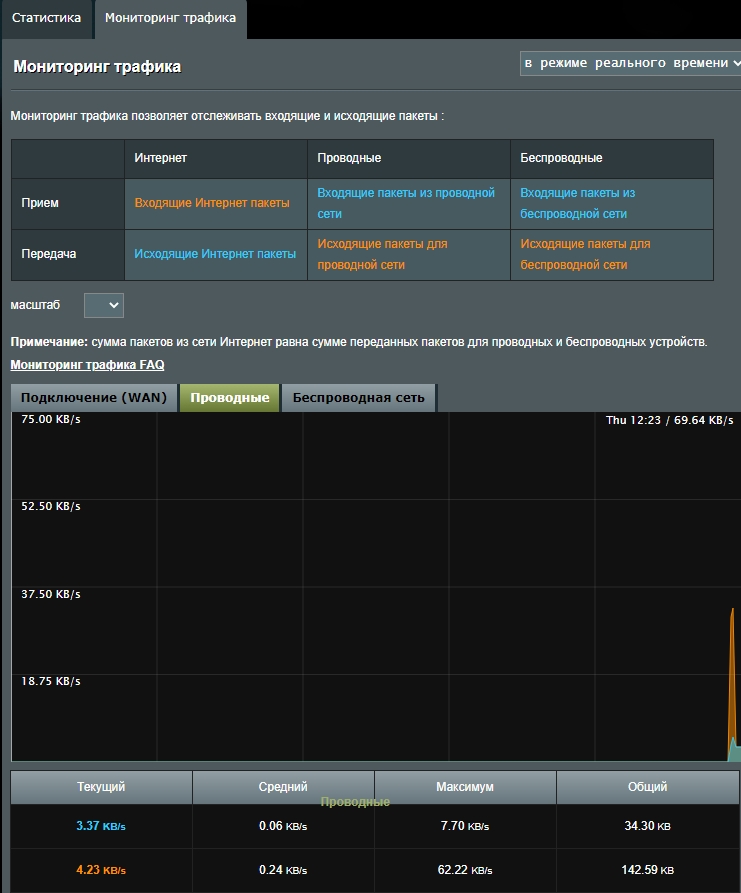
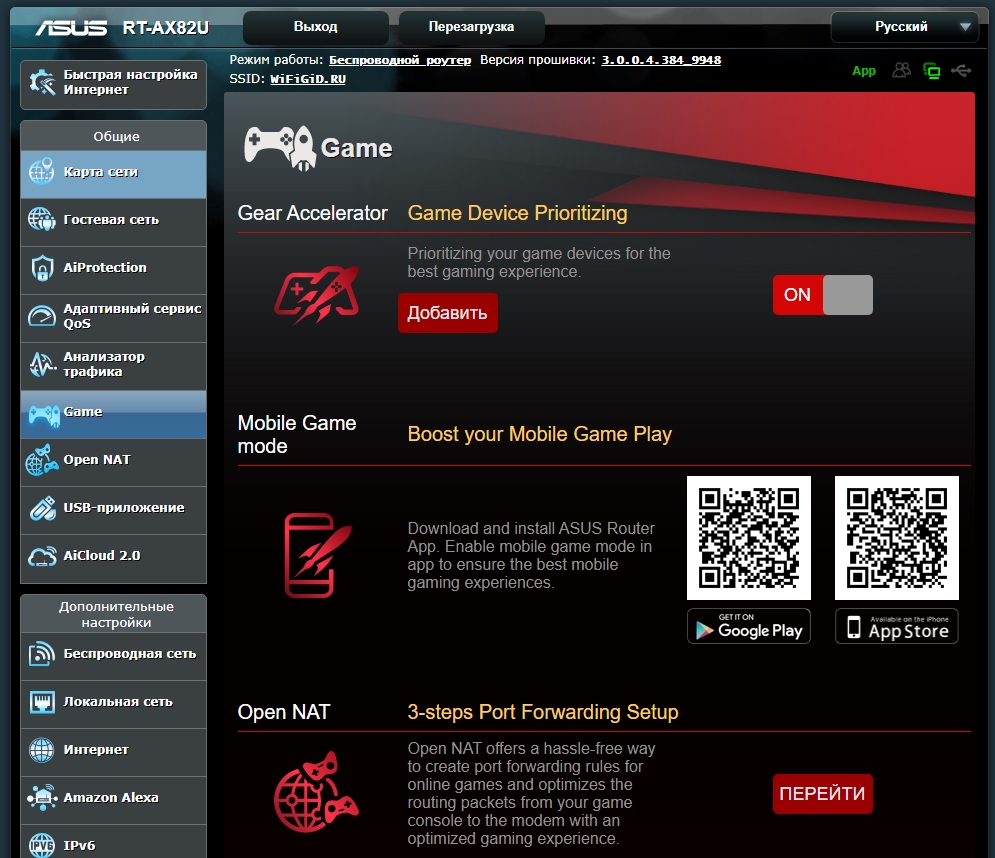

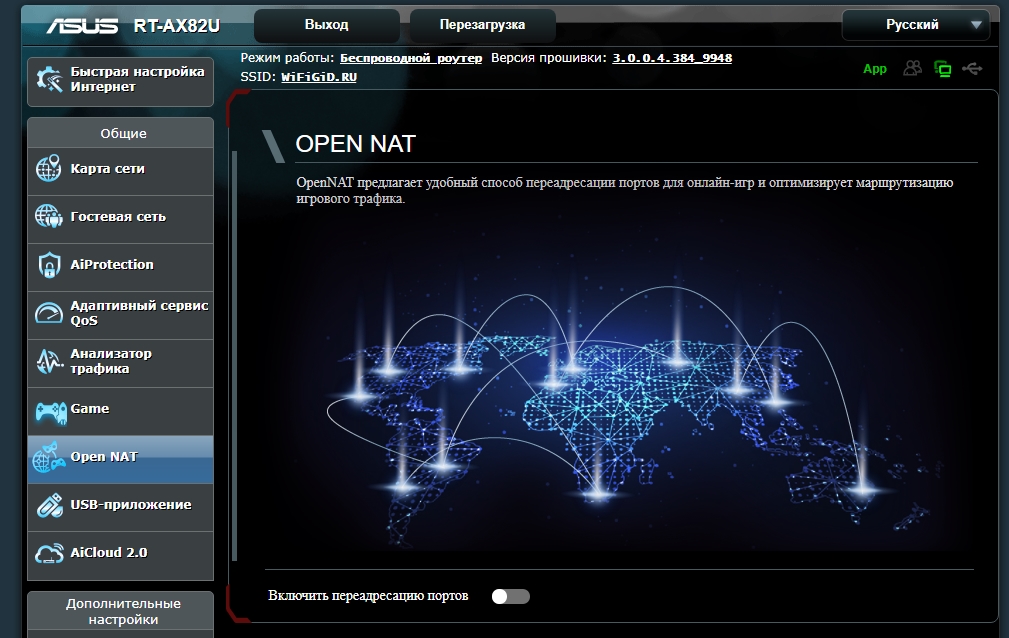
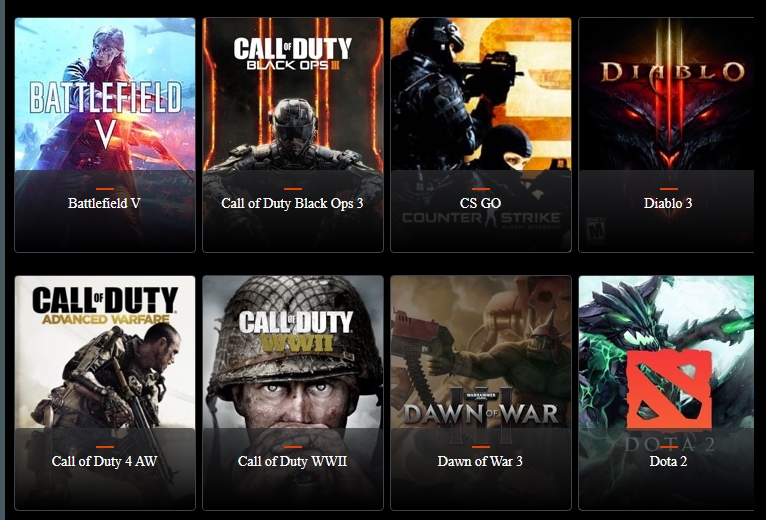
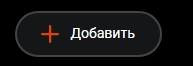
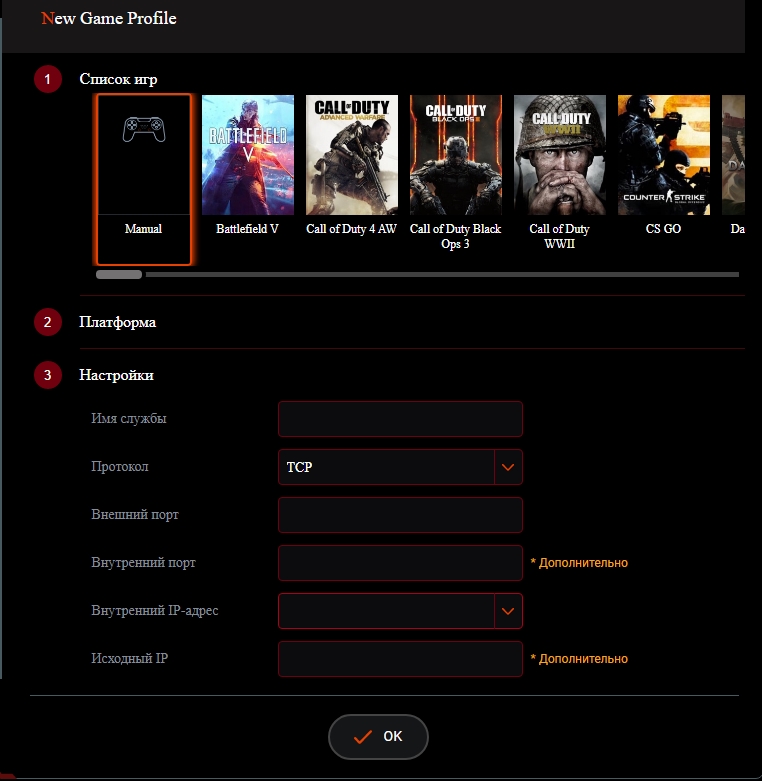

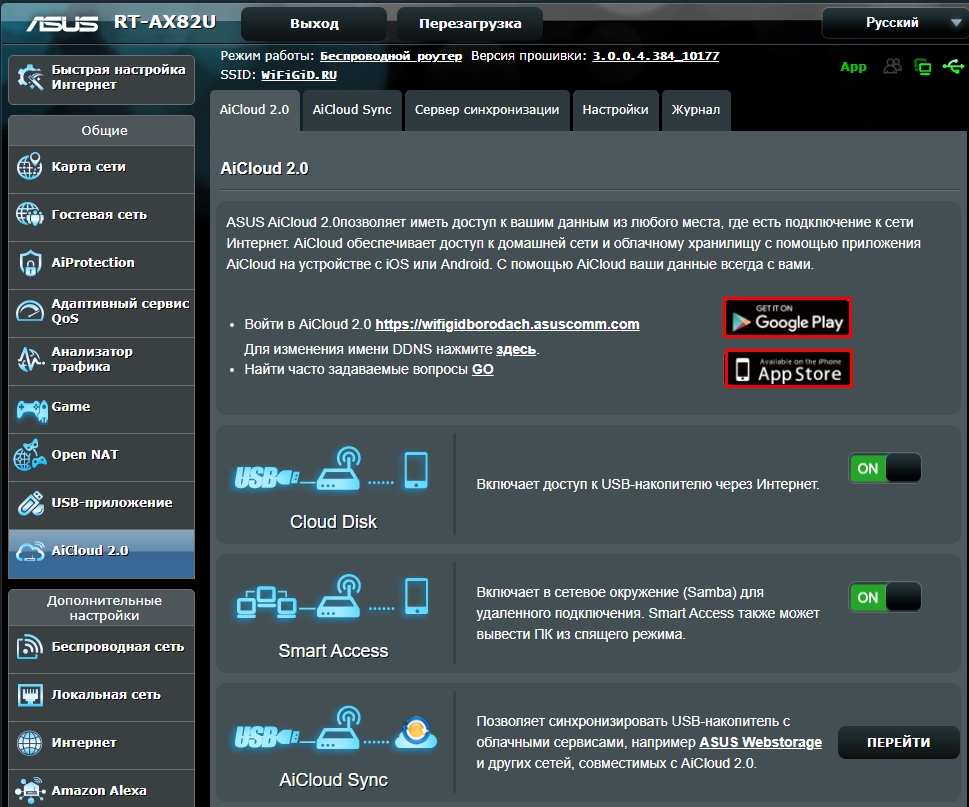
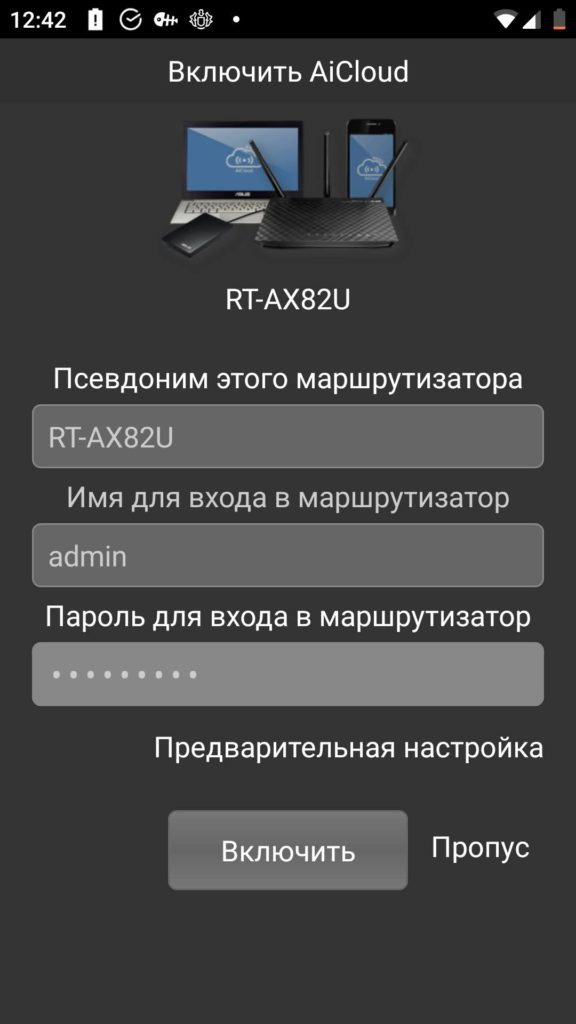
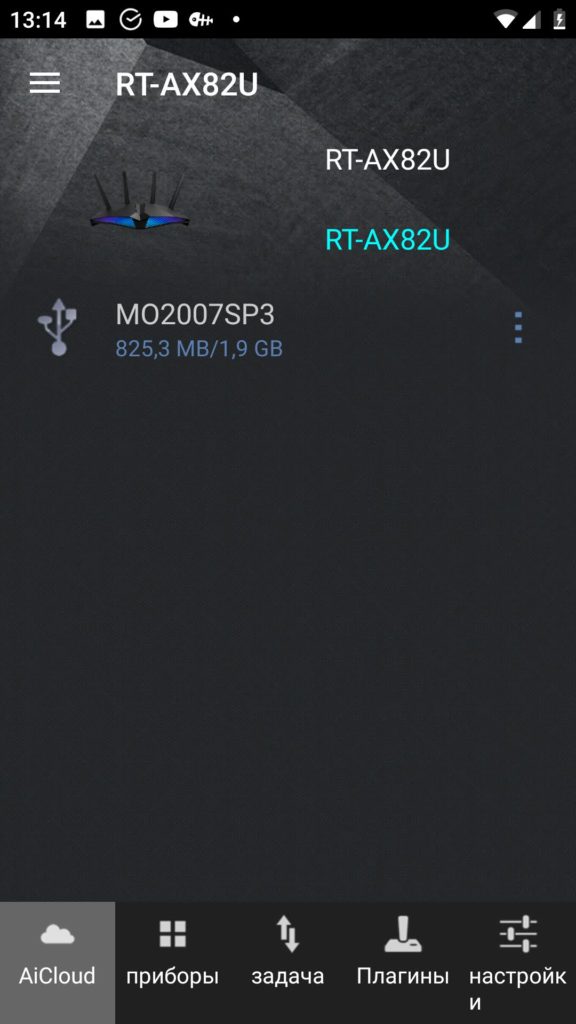
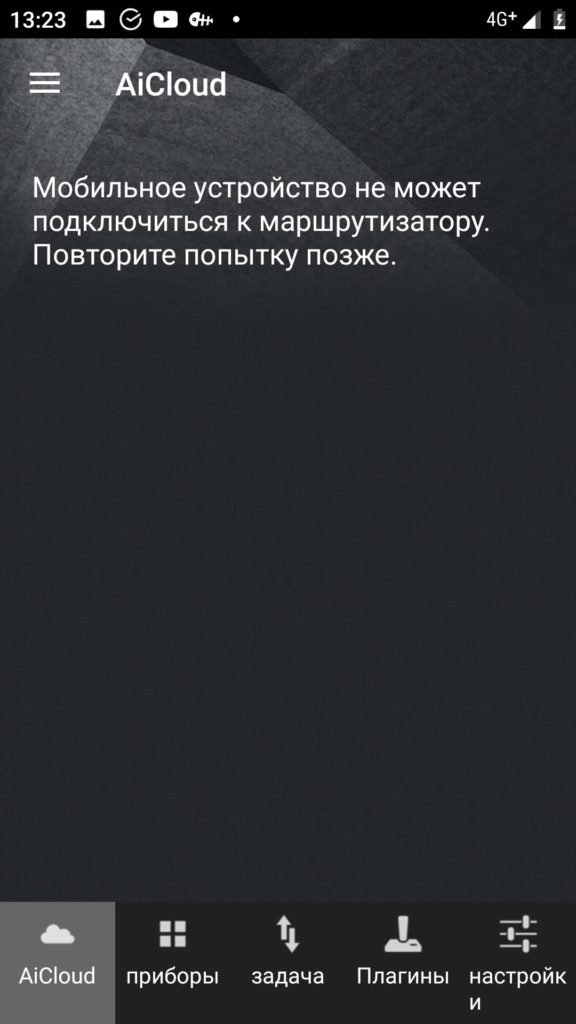
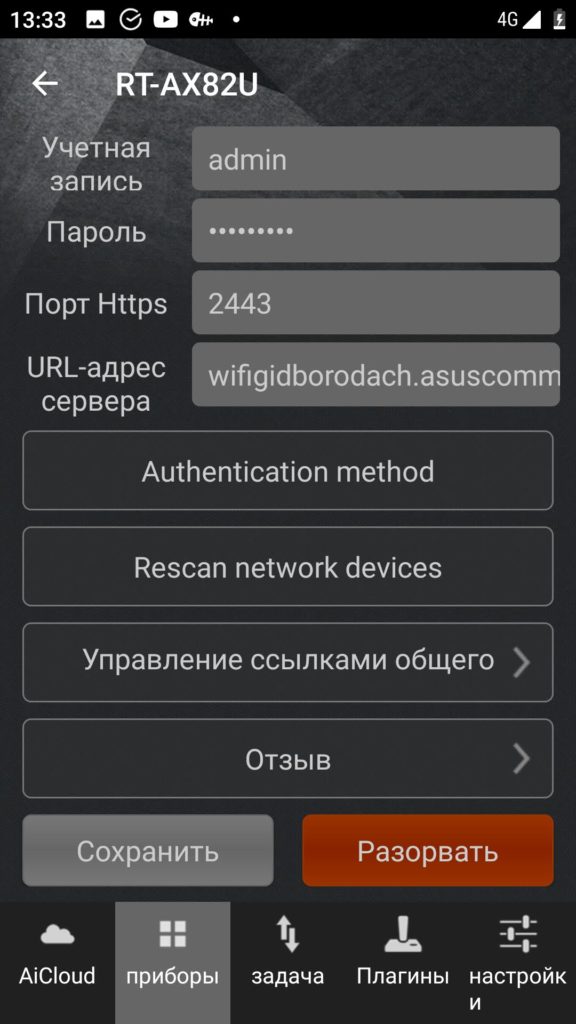
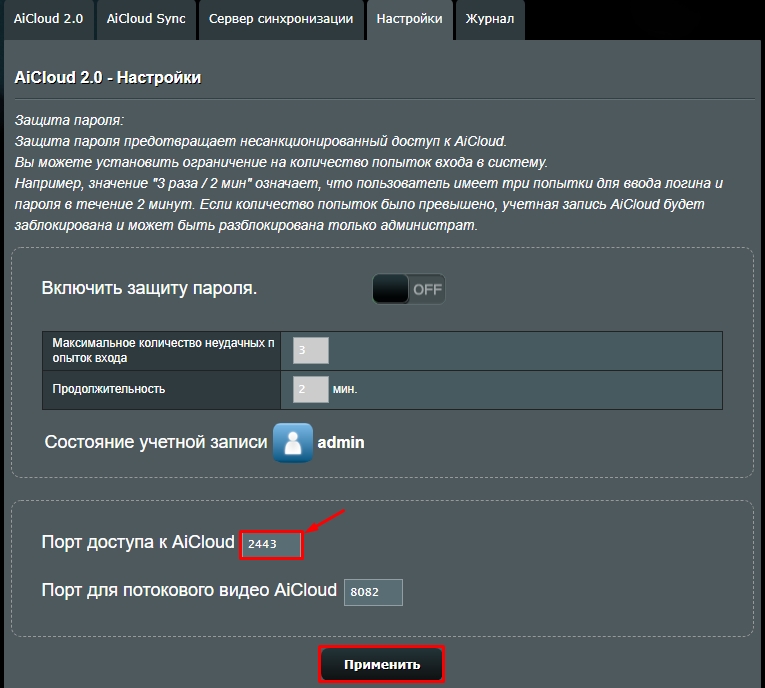
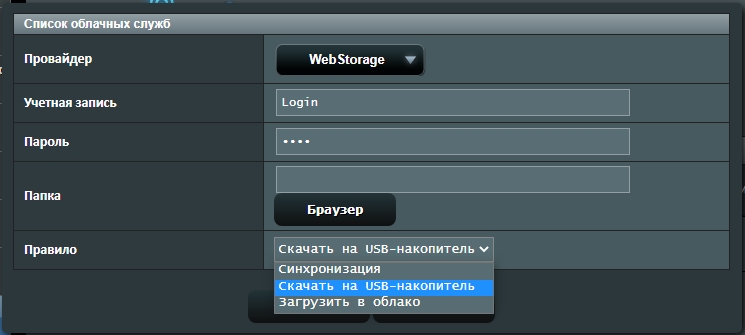
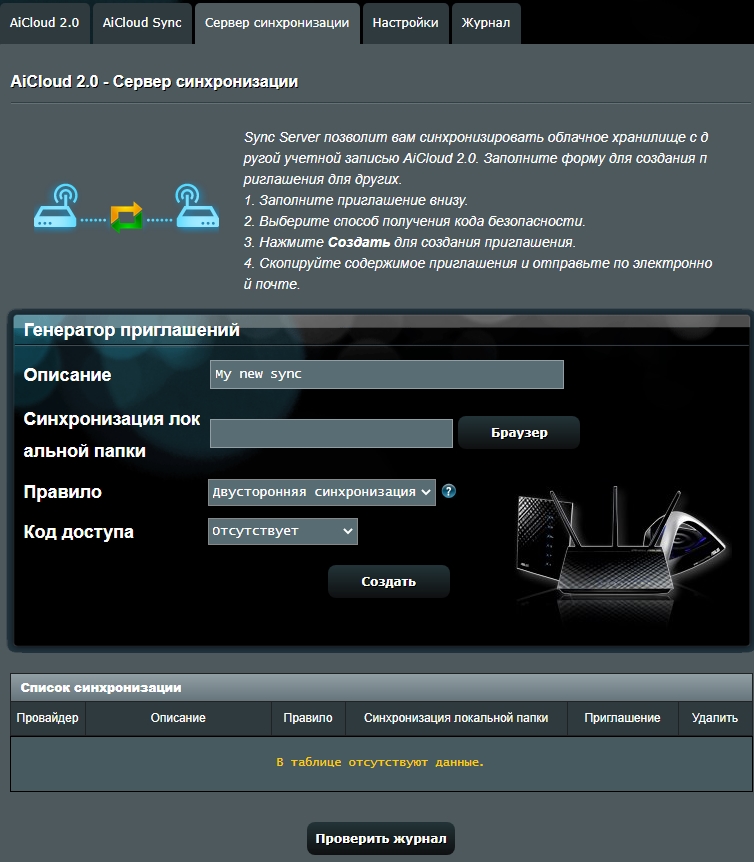
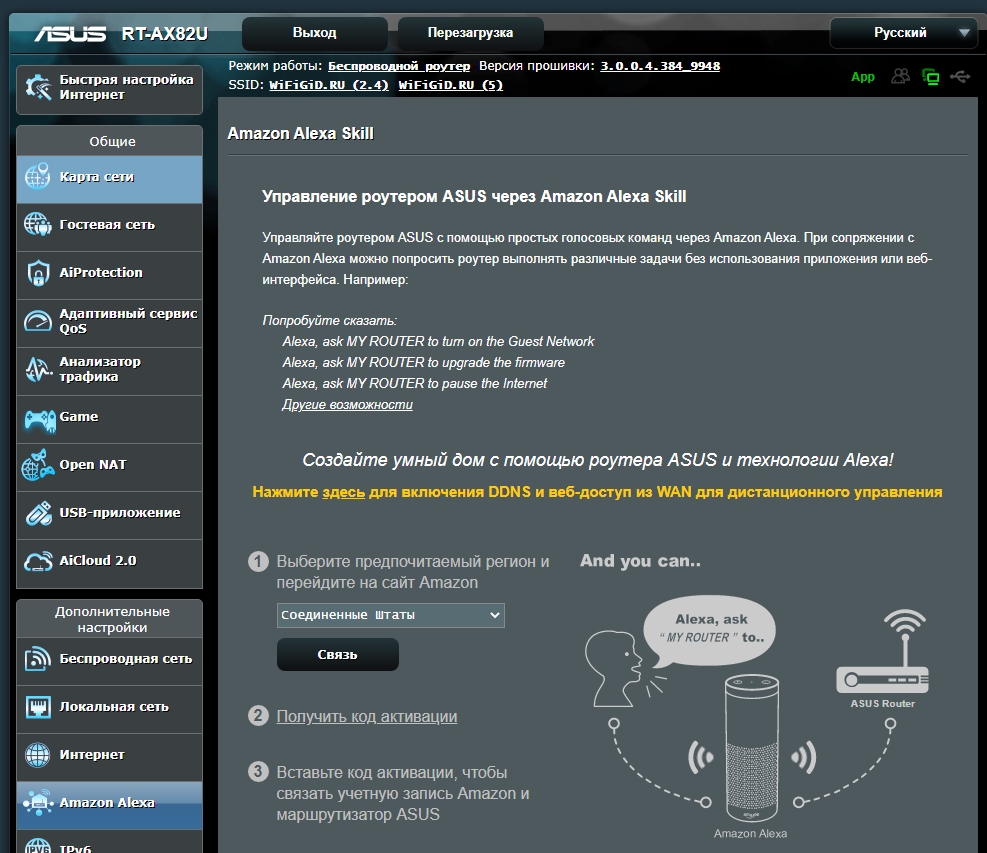
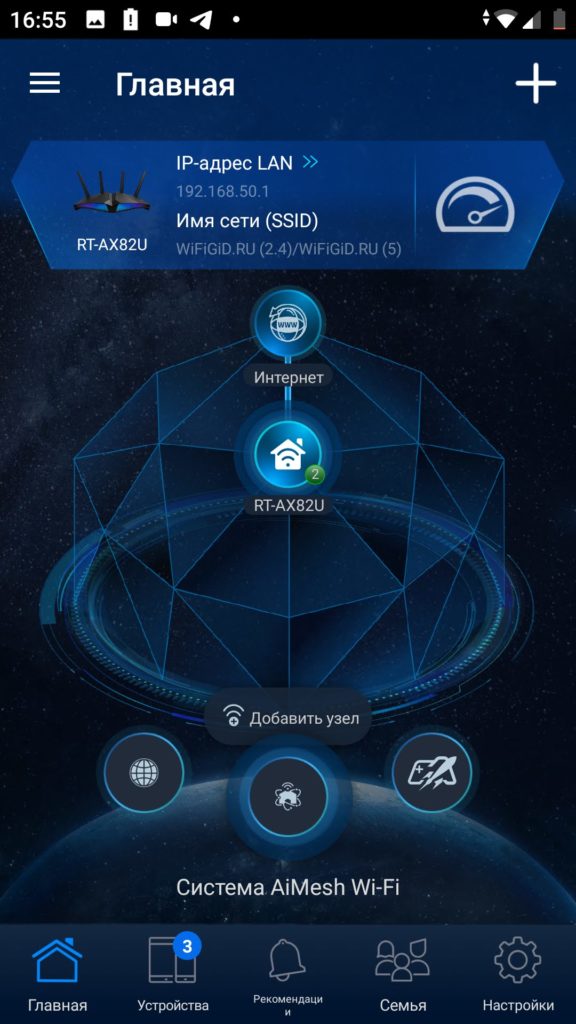
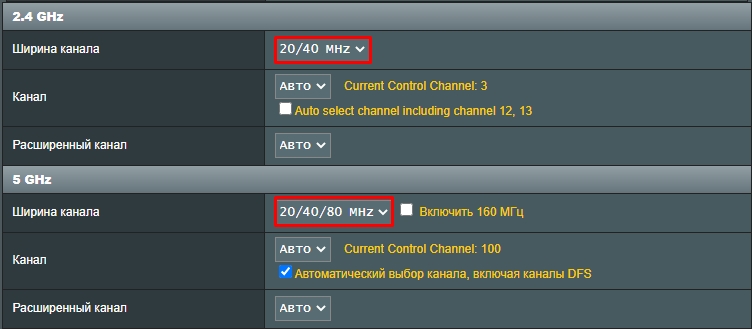


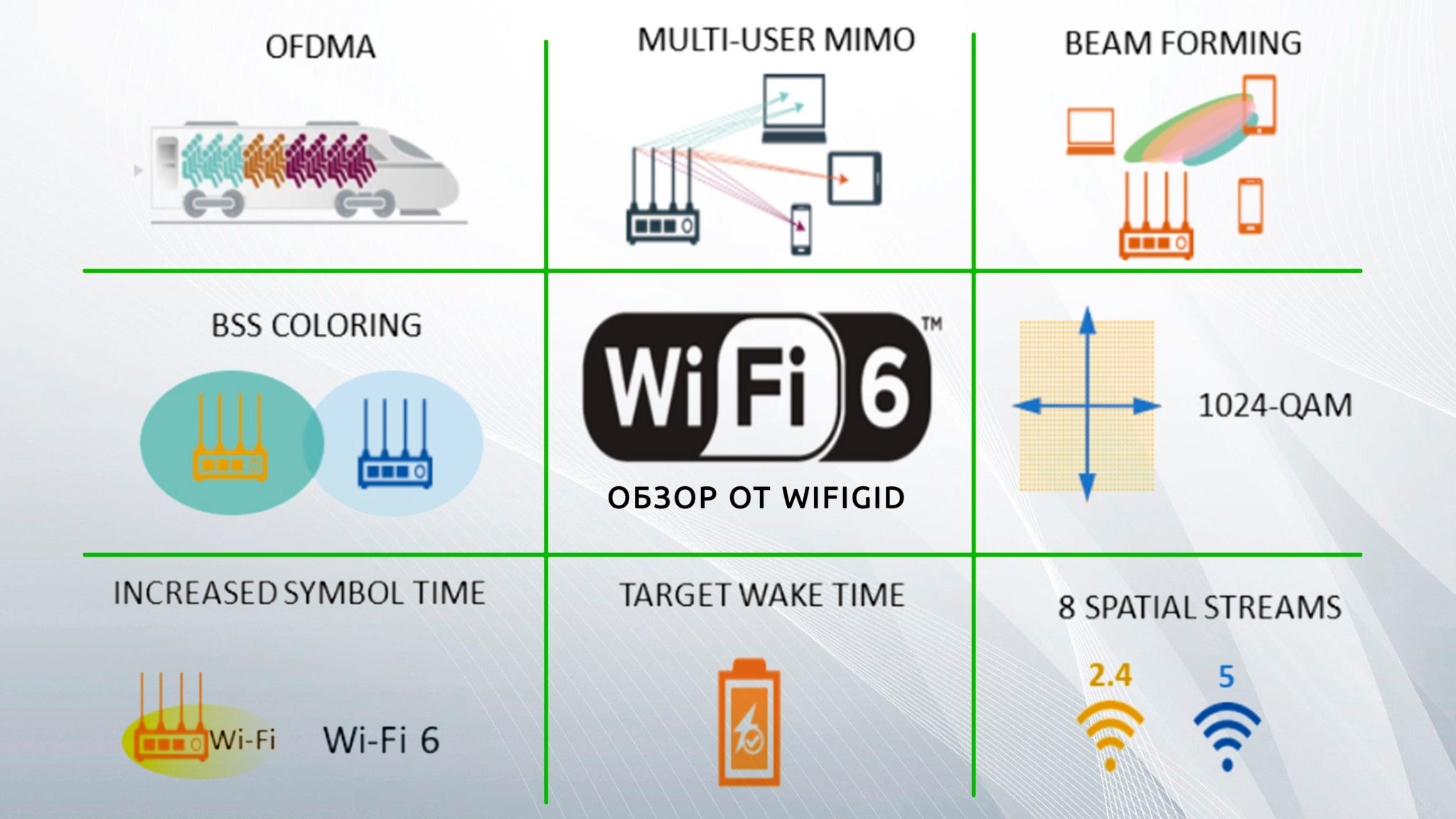

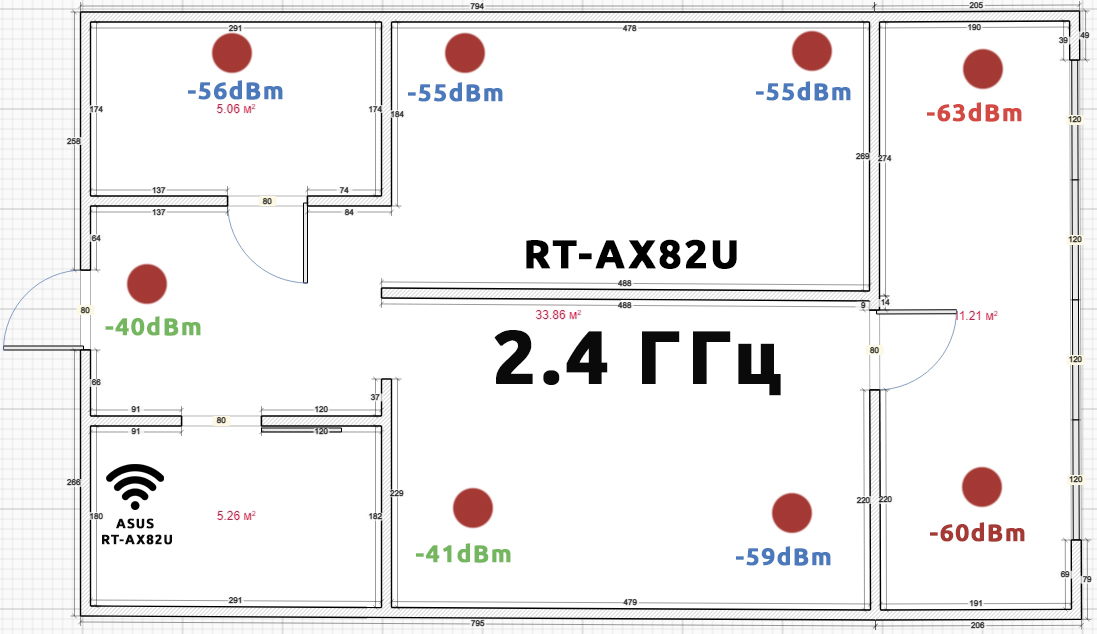
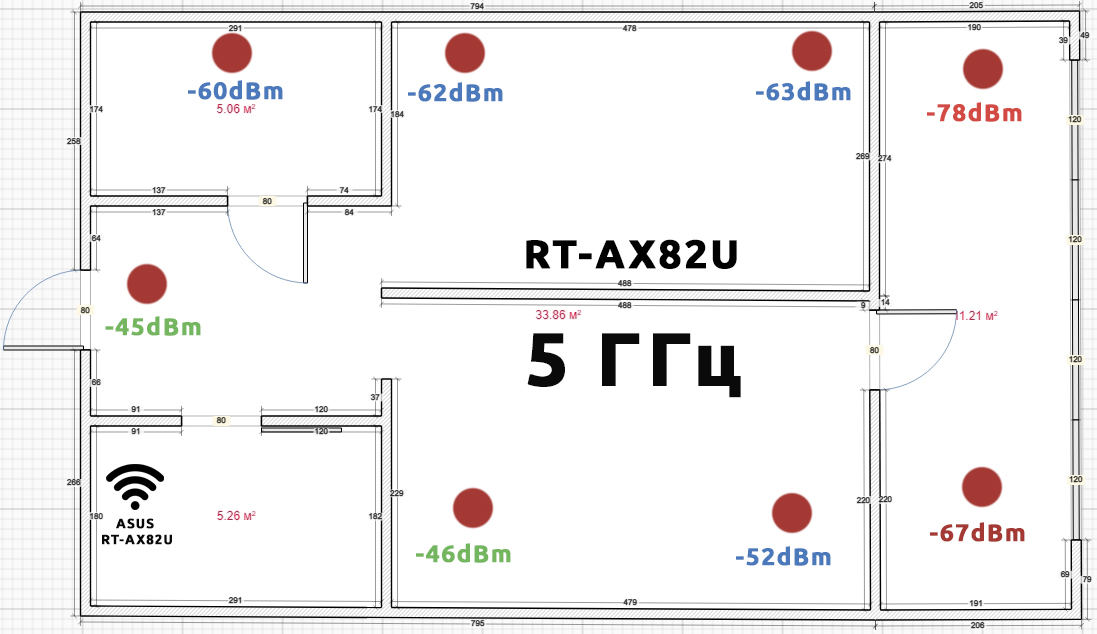
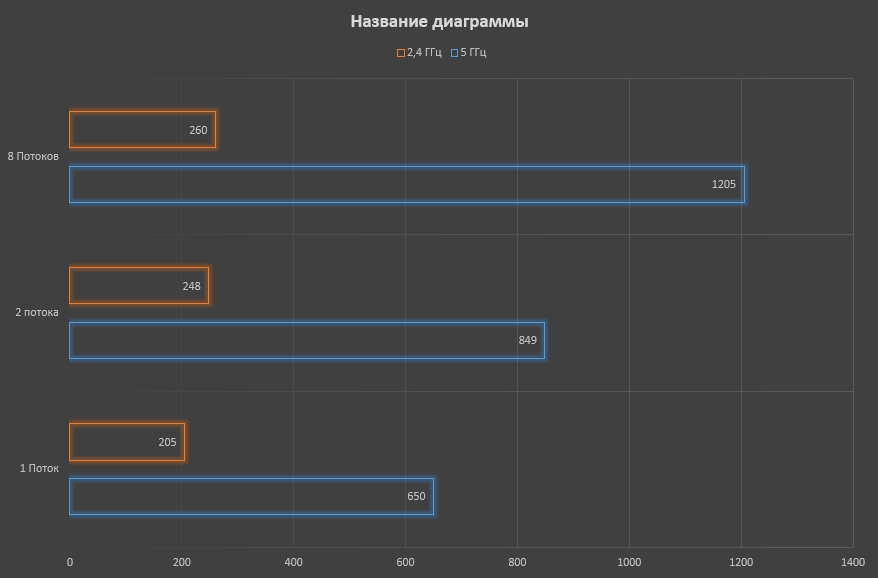




Роутер огонь – берите не пожалеете. Подбирал на новый год себе обнову, ибо старый длинк уже сопротивлялся обслуживать мои запросы. Небо и земля. Вот прям разница полная. Да еще и игровые ништяки – подсветка, функции, порт. Лично мне подошел на ура.
ценник, конечно, не для каждого. но так или иначе это одно из лучших предложений, что есть на текущий день на рынке((( Вот и дошли до времен, когда и роутер дешевле десятки уже не найти.
взял. настроился без проблем. летает. посмотрим через месяц как он живет. главное торренты грузит, выбирал именно из-за этого.